HDR-CX550E/CX550VE/ XR550E/XR550VE. Optagelse/afspilning (1) 2010 Sony Corporation. Indholdsfortegnelse 9. Kom godt i gang 12
|
|
|
- Ernst Hansen
- 7 år siden
- Visninger:
Transkript
1 (1) Indholdsfortegnelse 9 Kom godt i gang 12 Optagelse/afspilning 21 HDR-CX550E/CX550VE/ XR550E/XR550VE Få mest muligt ud af dit videokamera Lagring af billeder med en ekstern enhed Tilpasning af videokameraet Digitalt HD-videokamera "Handycam" Håndbog Yderligere oplysninger 91 Hurtig reference Sony Corporation
2 Begynd med at læse dette Medfølgende tilbehør Tallene i ( ) angiver det medfølgende antal. Vekselstrømsadapter (1) Netledning (1) Komponent A/V-kabel (1) A/V-forbindelseskabel (1) USB-kabel (1) Trådløs fjernbetjening (1) Der er allerede installeret et litium-knapbatteri. Fjern beskyttelsesfilmen, før du bruger den trådløse fjernbetjening. Genopladeligt batteri NP-FV50 (1) CD-ROM "Handycam" Application Software (1) "PMB" (software, herunder "PMB Help") "Handycam" Håndbog (PDF) "Betjeningsvejledning" (1) Se side 19 for at få oplysninger om hukommelseskortet, som kan benyttes til dette videokamera. Brug af videokameraet Du må ikke tage fat i videokameraet i følgende dele, og du må ikke holde videokameraet i stikdækslerne alene. Søger Batteri Videokameraet er ikke støvsikkert, drypsikkert eller vandtæt. Se "Om håndtering af videokameraet" (s. 113). GPS-funktionen er aktiveret, så længe knappen GPS er indstillet til ON. Dette gælder også, selvom der er slukket for videokameraet. Kontrollér, at knappen GPS er indstillet til OFF under start og landing med fly (HDR-CX550VE/XR550VE). Menuelementer, LCD-skærm, søger og objektiv Et nedtonet menuelement er ikke tilgængeligt under de aktuelle optagelses- eller afspilningsforhold. LCD-skærmen og søgeren er fremstillet ved hjælp af en teknologi, der er kendetegnet ved ekstremt høj præcision, så andelen af fungerende pixel udgør 99,99 %. Der kan dog forekomme små sorte og/eller lyse prikker (hvide, røde, blå eller grønne), som konstant vises på LCD-skærmen. Disse prikker er opstået under fremstillingsprocessen og påvirker på ingen måde optagelsen. LCD-skærm Sorte prikker Hvide, røde, blå eller grønne prikker Hvis LCD-skærmen, søgeren eller objektivet udsættes for længere tids direkte sollys, kan der opstå fejl. 2
3 Du må ikke rette videokameraet mod solen. Dette kan medføre fejl i videokameraet. Tag i stedet billeder af solen under svage lysforhold, f.eks. ved skumring. Om sprogindstilling Skærmvisningerne på hvert sprog bruges til at illustrere betjeningen. Du kan vælge et andet skærmsprog, før du bruger videokameraet (s. 17). Om optagelse For at sikre en stabil drift af hukommelseskortet anbefales det at initialisere hukommelseskortet med videokameraet, før det tages i brug første gang (s. 85). Initialisering af hukommelseskortet sletter alle data, som er gemt på kortet, og disse data kan ikke genskabes. Gem derfor vigtige data på computeren eller andre steder. Inden du begynder at optage, skal du kontrollere optagefunktionen for at sikre dig, at billedet og lyden optages uden problemer. Der kan ikke kompenseres for indholdet af en optagelse. Dette gælder også, selvom den manglende optagelse eller afspilning skyldes en fejl i videokameraet, på optagelsesmediet osv. Tv-farvesystemer varierer, afhængigt af land/ område. Hvis du vil se optagelserne på et tv, skal du bruge et tv, der er baseret på PAL. Tv-programmer, film, videobånd og andet materiale kan være ophavsretligt beskyttet. Uautoriseret optagelse af sådant materiale kan være i strid med loven om ophavsret. Bemærkninger om afspilning Dit videokamera er kompatibelt med MPEG-4 AVC/H.264 High Profile, der optager billeder med høj opløsning (HD). Du kan derfor ikke afspille billeder, som er optaget i HD-kvalitet på dit videokamera med følgende enheder: Andre AVCHD-kompatible enheder, der ikke understøtter High Profile Enheder, der ikke understøtter AVCHD-formatet Billeder optaget på videokameraet kan måske ikke afspilles normalt på andre enheder. Billeder optaget på andre enheder kan måske ikke afspilles normalt på videokameraet. Standard (STD)-billedkvalitet film, der er optaget på SD-hukommelseskort, kan ikke afspilles på AV-udstyr fra andre producenter. Diske, der er optaget i HD-kvalitet (høj definiton) Dette videokamera laver HD-optagelser i AVCHD-format. DVD er med AVCHDoptagelser må ikke afspilles på almindelige DVD-afspillere eller -optagere, da DVDafspilleren/optageren muligvis ikke skubber disken ud igen og muligvis sletter indholdet uden varsel. DVD er med AVCHD-optagelser skal afspilles på en kompatibel Blu-ray Discafspiller/optager eller på en anden kompatibel enhed. Lagring af alle optagede billeddata Gem alle dine optagne billeder jævnligt på eksterne medier for at undgå, at dine billeddata går tabt. Det anbefales, at du gemmer billeddataene på en disk såsom en DVD-R eller lignende ved hjælp af din computer. Du kan også gemme dine billeddata ved hjælp af en videobåndoptager eller en DVD/HDD-optager (s. 59). Du kan ikke oprette en AVCHD-disk med billeddata, som er optaget med (MENU) [Show others] [ REC MODE] (i kategorien [SHOOTING SET]) indstillet til [HD FX]. Gem dem på en Blu-ray Disc, eller brug et eksternt medie (s. 57). Bemærkninger om batteri/ vekselstrømsadapter Du må kun fjerne batteriet eller vekselstrømsadapteren, når der er slukket for videokameraet. Hold i både videokameraet og jævnstrømsstikket, og fjern vekselstrømsadapteren fra videokameraet.
4 Bemærkning om videokameraets/ batteriets temperatur Når temperaturen i videokameraet eller batteriet bliver meget høj eller meget lav, må du ikke bruge videokameraet til optagelse eller afspilning, da sådanne handlinger kan aktivere beskyttelsesfunktionerne i videokameraet. I dette tilfælde vises en indikator på LCD skærmen og i søgeren (s. 98). Når videokameraet er sluttet til en computer eller tilbehør Du må ikke formatere videokameraets optagemedie ved hjælp af en computer. Hvis du gør dette, fungerer videokameraet muligvis ikke korrekt. Når du slutter videokameraet til en anden enhed med et kommunikationskabel, skal du sørge for, at stikket isættes korrekt. Hvis du tvinger stikket i, kan det ødelægges og medføre fejl på videokameraet. Hvis der ikke kan optages/afspilles billeder udfør [MEDIA FORMAT] Der kan ske fragmentering af data på optagemediet, hvis du gentager optagelse/ sletning af billeder i længere tid ad gangen. Billeder kan ikke gemmes eller optages. I dette tilfælde skal du først gemme billederne på et eksternt medie og derefter udføre [MEDIA FORMAT] ved at trykke på (MENU) [Show others] [MEDIA FORMAT] (i kategorien [MANAGE MEDIA]) det ønskede medie [YES] [YES]. Bemærkninger om ekstraudstyr Vi anbefaler, at du bruger originalt Sony-tilbehør. Originalt Sony-ekstraudstyr er muligvis ikke tilgængeligt i alle lande/områder. Om denne vejledning, illustrationer og skærmvisninger Billederne i denne vejledning er illustrerende og er taget med et digitalt kamera. Billederne kan derfor se anderledes ud end de billeder og skærmindikatorer, der vises på videokameraet. Illustrationerne på videokameraet og dets skærmindikationer er ligeledes overdrevne eller forenklede for at lette forståelsen. I denne vejledning kaldes videokameraets indbyggede hukommelse (HDR-CX550E/ CX550VE) samt harddisken (HDR-XR550E/ XR550VE) og hukommelseskortet for "optagemedier". I denne vejledning kaldes en DVD-disk, som er optaget i HD-kvalitet en AVCHD-disk. Design og specifikationer for dit videokamera og tilbehør kan ændres uden varsel. Bekræft videokameraets modelnavn Modelnavnet fremgår af denne vejledning, hvis der er forskel i modellernes specifikationer. Bekræft videokameraets modelnavn, som findes i bunden af videokameraet. De væsentligste forskelle i specifikationerne for denne serie er som følger. USBstik HDR- CX550E/ HDR- CX550VE* Indbygget hukommelse + hukommelseskort HDR- XR550E/ HDR- XR550VE* Optagemedie Indbygget harddisk + hukommelseskort Kapacitet for indbygget optagemedie 64 GB Indgang/ udgang 240 GB Modellen med * er udstyret med GPS. 4
5 Bemærkninger om brugen Du må ikke gøre følgende. I modsat fald kan optagemediet blive beskadiget, optagede billeder kan gå tabt eller blive umulige at afspille, eller der kan opstå andre fejl. skubbe hukommelseskortet ud, mens lampen for tilslutning (s. 20) lyser eller blinker fjerne batteriet eller vekselstrømsadapteren fra videokameraet eller udsætte videokameraet for stød eller rystelser, mens lampen (film)/ (billeder) (s. 21) eller lampen for tilslutning (s. 20) lyser eller blinker Sørg for ikke at komme til at banke videokameraet mod andre genstande, når du bruger en skulderrem (sælges separat). Undlad at benytte videokameraet på steder med meget larm. (HDR-XR550E/XR550VE) Om faldsensoren (HDR-XR550E/ XR550VE) For at beskytte den indbyggede harddisk mod stød ved tab af videokameraet har videokameraet en faldsensorfunktion (s. 90). Hvis videokameraet tabes, eller der ikke er nogen tyngdekraft, kan lyden, som forekommer, når denne funktion aktiveres af videokameraet, komme med på optagelsen. Hvis faldsensoren registrerer flere tab i træk, kan optagelse/ afspilning blive stoppet. Bemærkning om brugen af kameraet i store højder (HDR-XR550E/XR550VE) Tænd ikke for kameraet i et område med lavt tryk, hvor højden er mere end meter. Dette kan beskadige videokameraets indbyggede harddisk. 5
6 Betjeningsflow Kom godt i gang (s. 12) Klargør strømkilden og hukommelseskortet Optagelse af film og billeder (s. 21) Optagelse af film s. 22 Ændring af optagetilstand (s. 28) Forventet optagetid (MEDIA INFO, s. 85) Optagelse af billeder s. 24 Afspilning af film og billeder Afspilning på videokameraet s. 33 Afspilning af billeder på et tv s. 41 Lagring af billeder Lagring af film og billeder med en computer Lagring af film og billeder på eksterne medier s. 57 Lagring af billeder med en DVD-optager s. 59 Sletning af film og billeder (s. 44) Hvis du sletter de billeddata, som er blevet gemt på din computer eller på en disk, kan du optage nye billeder på den frigjorte plads på mediet. 6
7 Gode råd om vellykket optagelse Sådan opnås gode resultater ved optagelse Hold videokameraet stille Hold overkroppen rank, og hold armene tæt til kroppen, når du holder videokameraet. Funktionen SteadyShot er effektiv mod kamerarystelser, men det er dog vigtigt, at du ikke bevæger videokameraet. Ensartet zoom Zoom ind og ud langsomt og jævnt. Og zoom ikke for meget. For meget zoom kan gøre det trættende at se på filmen. Skab en følelse af rummelighed Brug panoreringsteknikken. Stå stille, og bevæg videokameraet vandret, mens du langsomt drejer overkroppen. Stå stille i et øjeblik til slut i panoreringen for at få optagelsen til at se stabil ud. Optag film med fortællerstemme Overvej den lyd, der skal optages på dine film. Fortæl om det, du filmer, eller tal til den, du filmer. Sigt efter et balanceret lydstyrkeniveau mellem stemmerne, da den person, som optager, er tættere på mikrofonen end den person, som bliver optaget. Brug af ekstraudstyr Brug det ekstraudstyr, der findes til videokameraet. Med et kamerastativ kan du f.eks. lave intervaloptagelser eller optage motiver i dæmpet belysning (f.eks. fyrværkeri eller natoptagelser). Ved altid at have ekstra batterier på dig kan du fortsætte med at optage uden at skulle bekymre dig om at løbe tør for strøm. 7
8 Nyttige optageteknikker Optagelse af flotte billeder uden besværlige indstillinger INTELLIGENT AUTO(26) Fokusering på barnet i venstre side af skærmen Prioritering af motivet (28) SPOT FOCUS(73) Optagelse af billeder under filmoptagelse Dual Rec(30) Smile Shutter (29) Optagelse i et svagt oplyst lokale NightShot(30) LOW LUX(77) Optagelse af fyrværkeri eller en solnedgang i al sin glans FIREWORKS(71) SUNRISE&SUNSET(71) Kontrol af dit golfslag GOLF SHOT(75) SMTH SLW REC(76)
9 Indholdsfortegnelse Begynd med at læse dette Bemærkninger om brugen Betjeningsflow Gode råd om vellykket optagelse Kom godt i gang Trin 1: Opladning af batteriet Trin 2: Aktivering og indstilling af dato og klokkeslæt Ændring af sprog-indstillingen Trin 3: Klargøring af optagemediet Valg af optagemedie til film Valg af optagemedie til billeder Sådan isættes et hukommelseskort Optagelse/afspilning Optagelse Optagelse af film Optagelse af billeder Nyttige funktioner til optagelse af film og billeder Zoom Automatisk optagelse af bedre billeder (INTELLIGENT AUTO) Valg af HD-kvalitet eller STD-kvalitet Valg af optagetilstand Prioritering af motivet Automatisk optagelse af smil (Smile Shutter) Optagelse af lyd med mere atmosfære (optagelse i 5,1-kanals surround) Optagelse af billeder i høj kvalitet under filmoptagelse (Dual Rec) Optagelse i mørke (NightShot) Optagelse i spejltilstand Manuel styring af billedindstillingerne med drejeknappen MANUAL Afspilning på videokameraet Nyttige funktioner til afspilning af film og billeder Søgning efter billeder ved hjælp af dato (datoindeks) Søgning efter en sekvens med stor nøjagtighed (Film Roll Index) Søgning efter en sekvens ud fra ansigt (Face Index) Afspilning af filmresume (Highlight Playback) Sådan bruges zoom under afspilning af billeder Sådan afspilles en billedserie (diasshow) Indholdsfortegnelse 9
10 Afspilning af billeder på et tv Tilslutning til et tv med [TV CONNECT Guide] Brug af "BRAVIA" Sync Få mest muligt ud af dit videokamera Sletning af film og billeder Beskyttelse af optagne film og billeder (Protect) Opdeling af en film Oprettelse af et billede ud fra en film Overførsel/kopiering af film og billeder fra den indbyggede hukommelse til et hukommelseskort Når du overfører film Når du kopierer billeder Brug af filmafspilningslisten Oprettelse af afspilningslisten Afspilning af afspilningslisten Brug af funktionen GPS (HDR-CX550VE/XR550VE) Indstilling af GPS-funktionen Henter aktuelle positionsoplysninger Søgning efter et ønsket motiv ud fra optageposition (Map Index) Sådan får du vist oplysninger om koordinater (COORDINATES) Sådan indstilles uret og området automatisk (AUTO CLOCK ADJ/AUTO AREA ADJ) Lagring af billeder med en ekstern enhed Lagring af billeder på eksternt medie (DIRECT COPY) Oprettelse af en disk med en DVD-brænder, -optager Valg af metode til oprettelse af en disk Oprettelse af en disk med DVD-brænderen, DVDirect Express Oprettelse af en HD-disk med en DVD-brænder osv., der ikke er DVDirect Express Oprettelse af en disk i standardkvalitet (STD) med en optager osv Tilpasning af videokameraet Brug af menuer Betjening af menuer Brug af MY MENU Brug af OPTION MENU
11 Oversigt over menuer MANUAL SETTINGS (Elementer, der kan justeres for motiv) SHOOTING SET (Elementer, der kan justeres for optagelse) PHOTO SETTINGS (Elementer til optagelse af billeder) PLAYBACK (Elementer til afspilning) EDIT (Elementer til redigering) OTHERS (Elementer til andre indstillinger) MANAGE MEDIA (Elementer til optagemedie) GENERAL SET (Andre elementer vedrørende opsætning) Yderligere oplysninger Fejlfinding Selvdiagnosticering/advarselsindikatorer Optagetid af film/antal billeder, der kan gemmes Forventet optage- og afspilningstid for hvert batteri Anslået optagetid for film Anslået antal billeder, der kan gemmes Brug af videokameraet i udlandet Vedligeholdelse og sikkerhedsforanstaltninger Om AVCHD-formatet Om GPS (HDR-CX550VE/XR550VE) Om hukommelseskortet Om "InfoLITHIUM"-batteriet Om x.v.color Om håndtering af videokameraet Hurtig reference Skærmindikatorer Dele og knapper Indeks Indholdsfortegnelse 11
12 Kom godt i gang Trin 1: Opladning af batteriet HDR-CX550E/CX550VE Batteri Vekselstrømsadapter DC IN-stik Jævnstrømsstik Netledning Lampen /CHG (blitz/ opladning) Til stikkontakten HDR-XR550E/XR550VE Batteri Vekselstrømsadapter DC IN-stik Jævnstrømsstik Netledning Lampen /CHG (blitz/ opladning) Til stikkontakten 12
13 Sæt dit "InfoLITHIUM"-batteri (V-serien) i videokameraet for at lade det op. Kun "InfoLITHIUM"-batterier fra V-serien må tilsluttes videokameraet. 1 Sluk for videokameraet ved at lukke LCD-skærmen, når søgeren er udskiftet. 2 Isæt batteriet ved at skubbe det i den retning, pilen viser, indtil det klikker. 3 Slut vekselstrømsadapteren og netledningen til videokameraet og stikkontakten. Ret -mærket på jævnstrømsstikket ind efter mærket på DC IN-stikket. Lampen /CHG (blitz/opladning) lyser, og opladning starter. Lampen /CHG (blitz/ opladning) slukker, når batteriet er ladet helt op. 4 Når batteriet er ladet op, skal du tage vekselstrømsadapteren ud af DC IN stikket på videokameraet. Kom godt i gang Tips Yderligere oplysninger om optage- og afspilningstider findes på side 103. Når du har tændt videokameraet, kan du kontrollere det anslåede batteriniveau på batteriindikatoren øverst til venstre på LCD-skærmen. Opladningstid Anslået tid (min.) for at oplade et helt afladet batteri. Batteri Opladningstid NP-FV50 (medfølger) 155 NP-FV NP-FV Tider målt med videokameraet ved 25 C. 10 C til 30 C anbefales. 13
14 Sådan fjernes batteriet Luk LCD-skærmen. Skub udløserknappen BATT (batteri) til side (), og fjern batteriet (). Sådan bruges en stikkontakt som strømkilde Følg trinnene i afsnittet "Trin 1: Opladning af batteriet" for at tilslutte videokameraet. Batteriet aflades ikke, selvom det er sat på. Sådan oplades batteriet i udlandet Batteriet kan oplades i alle lande/områder med videokameraets medfølgende vekselstrømsadapter inden for området 100 V til 240 V AC, 50 Hz/60 Hz. Du må ikke bruge en elektronisk spændingsomformer. Bemærkninger om batteriet Når du fjerner batteriet eller vekselstrømsadapteren, skal du sætte søgeren på igen, lukke LCD-skærmen og kontrollere, at lamperne (film)/ (billeder) (s. 21), lampen (s. 20) for tilslutning er slukket. Lampen /CHG (blitz/opladning) blinker under opladning i følgende situationer: Når batteriet er sat forkert i. Når batteriet er beskadiget. Når batteriets temperatur er lav. Tag batteriet ud af videokameraet, og anbring det et varmt sted. Når batteriets temperatur er høj. Tag batteriet ud af videokameraet, og anbring det et køligt sted. Når du tilslutter et videolys (sælges separat), anbefales det at bruge et NP-FV70- eller NP-FV100-batteri. Vi anbefaler ikke brug af NP-FV30, som kun giver mulighed for korte optage- og afspilningstider med videokameraet. Som standard slukkes videokameraet automatisk for at spare på batteriet, når der ikke udføres betjeninger i ca. 5 minutter ([A.SHUT OFF], s. 89). Bemærkninger om vekselstrømsadapteren Brug en stikkontakt i nærheden, når du bruger vekselstrømsadapteren. Tag omgående vekselstrømsadapteren ud af stikkontakten, hvis der opstår en fejl, mens du bruger videokameraet. Brug ikke vekselstrømsadapteren, hvis den er placeret et sted, hvor der ikke er meget plads, f.eks. mellem en væg og et møbel. Sørg for, at metalgenstande ikke kommer i kontakt med vekselstrømsadapterens jævnstrømsstik eller batteriterminalerne. Dette kan medføre fejl. 14
15 Trin 2: Aktivering og indstilling af dato og klokkeslæt 1 Åbn videokameraets LCD-skærm. Videokameraet er tændt, og objektivdækslet åbnes. Når LCD-skærmen er åben, aktiveres videokameraet ved at trykke på POWER. Lampen MODE Knappen POWER 2 Tryk på / for at vælge det geografiske område, og tryk derefter på [NEXT]. Tryk på knappen på LCDskærmen Kom godt i gang 3 Indstil Hvis du vil indstille datoen og klokkeslættet igen, skal du trykke på (MENU) [Show others] [CLOCK/ LANG] (i kategorien [GENERAL SET]) [CLOCK SET]. Hvis et element ikke vises på skærmen, skal du trykke på /, indtil det vises. [SUMMERTIME], dato og klokkeslæt, og tryk derefter på. Uret starter. Hvis du indstiller [SUMMERTIME] til [ON], stilles uret 1 time frem. 15
16 Datoen og klokkeslættet vises ikke under optagelsen, men gemmes automatisk på optagemediet og kan vises under en afspilning. Hvis du vil have vist datoen og klokkeslættet, skal du trykke på (MENU) [Show others] [PLAYBACK SET] (i kategorien [PLAYBACK]) [DATA CODE] [DATE/ TIME]. Du kan slå betjeningslydene fra ved at trykke på (MENU) [Show others] [SOUND/DISP SET] (i kategorien [GENERAL SET]) [BEEP] [OFF]. Kalibrer berøringsskærmen (s. 115), hvis den knap, du trykker på, ikke reagerer korrekt. Når uret er stillet, justeres klokkeslættet automatisk med [AUTO CLOCK ADJ], og [AUTO AREA ADJ] indstilles til [ON] (s. 56). Uret justeres muligvis ikke automatisk til det korrekte klokkeslæt, afhængigt af det land/område, der er valgt for videokameraet. I dette tilfælde skal du indstille [AUTO CLOCK ADJ] og [AUTO AREA ADJ] til [OFF] (HDR-CX550VE/XR550VE). Sådan slukkes for strømmen Luk LCD-skærmen. Lampen (film) blinker nogle få sekunder, og strømmen slukkes. Tips Du kan også slukke videokameraet ved at trykke på POWER. Hvis søgeren er trukket ud, skal du skubbe den tilbage, som det er vist i illustrationen nedenfor. Om at slukke for videokameraet ved hjælp af LCD-skærmen eller søgeren Videokameraet tændes eller slukkes afhængigt af LCD-skærmens og søgerens status. Status Videokameraets LCD-skærm Søger strømtilførsel Åben Trukket Tændt tilbage Trukket ud Tændt Lukket Trukket Slukket tilbage Trukket ud Tændt Selvom LCD-skærmen er lukket, slukkes videokameraet ikke, hvis søgeren er trukket ud. Sørg for, at søgeren er skubbet tilbage på plads, når du slukker for videokameraet. 16
17 Ændring af sprog-indstillingen Du kan ændre skærmvisningerne, så meddelelserne vises på det ønskede sprog. Tryk på (MENU) [Show others] [CLOCK/ LANG] (i kategorien [GENERAL SET]) [ LANGUAGE SET] det ønskede sprog. Kom godt i gang 17
18 Trin 3: Klargøring af optagemediet Hvilke optagemedier der kan benyttes afhænger af, hvilket videokamera du har. Følgende ikoner vises på videokameraets skærm. HDR-CX550E/CX550VE HDR-XR550E/XR550VE * Indbygget hukommelse * Indbygget harddisk Hukommelseskort Hukommelseskort * I standardindstillingen gemmes både film og billeder på dette optagemedie. Du kan optage på, afspille fra og redigere på det valgte medie. Tips Yderligere oplysninger om optagetider for film findes på side 104. Yderligere oplysninger om antal billeder, der kan gemmes, findes på side 105. Valg af optagemedie til film Tryk på (MENU) [Show others] [MEDIA SETTINGS] (i kategorien [MANAGE MEDIA]) [MOVIE MEDIA SET]. Skærmen [MOVIE MEDIA SET] vises. Tryk på det ønskede optagemedie. Tryk på [YES]. Optagemediet ændres. Valg af optagemedie til billeder Tryk på (MENU) [Show others] [MEDIA SETTINGS] (i kategorien [MANAGE MEDIA]) [PHOTO MEDIA SET]. Skærmen [PHOTO MEDIA SET] vises. Tryk på det ønskede optagemedie. 18
19 Tryk på [YES]. Optagemediet ændres. Sådan kontrolleres optagemediets indstillinger Ikonet for det valgte optagemedie vises i skærmens øverste højre hjørne, når du befinder dig i filmoptagelses- eller billedoptagelsestilstand. Ikon for optagemedie Det viste ikon kan variere fra model til model. Sådan isættes et hukommelseskort Indstil optagemediet til [MEMORY CARD] for at optage film og/eller billeder på et hukommelseskort. Videokameraet understøtter følgende typer hukommelseskort Du kan bruge de følgende hukommelseskort til dette videokamera: "Memory Stick PRO Duo" (Mark2)- medie, "Memory Stick PRO-HG Duo"-medie, SD-hukommelseskort, SDHC-hukommelseskort, SDXChukommelseskort (hastighedsklasse 4 eller hurtigere kræves for hvert SD-kort). Det er imidlertid ikke sikkert, at alle hukommelseskort kan bruges til det. Det er bekræftet, at "Memory Stick PRO Duo"-medie op til 32 GB og SD-kort op til 64 GB kan bruges sammen med dit videokamera. I denne manual kaldes "Memory Stick PRO Duo" (Mark2)-medier og "Memory Stick PRO-HG Duo"- medier for "Memory Stick PRO Duo"-medier. SD-hukommelseskort, SDHC-hukommelseskrt og SDXChukommelseskort kaldes SD-kort. Kom godt i gang Det er ikke muligt at bruge et MultiMediaCard sammen med dette videokamera. Film, som er optaget på SDXC-hukommelseskort, kan ikke importeres til eller afspilles på computere eller A/V-enheder, der ikke understøtter exfat*-filsystemet, ved at oprette forbindelse mellem videokameraet og disse enheder ved hjælp af USB-kablet. Bekræft på forhånd, at det tilsluttede udstyr understøtter exfat-systemet. Hvis du opretter forbindelse til udstyr, der ikke understøtter exfat-systemet, og formateringsskærmen vises, skal du ikke udføre formateringen. Alle de data, der er optaget, vil gå tabt. * exfat er et filsystem, der bruges til SDXC-hukommelseskort. Størrelsen på det hukommelseskort, du kan bruge med dit videokamera 19
20 "Memory Stick PRO Duo"-medier, "Memory Stick" i halv størrelse eller SD-kort i standardstørrelse kan bruges til dette videokamera. Undlad at sætte et mærkat eller lignende på hukommelseskort eller en adapter til hukommelseskort. Dette kan forårsage fejl. Åbn dækslet, og skub hukommelseskortet med den skrå ende i den viste retning, indtil det klikker. Luk dækslet, når hukommelseskortet er sat i. Læg mærke til det skrå hjørnes retning. Lampen for tilslutning Skærmen [Create a new Image Database File.] vises muligvis, når du isætter et nyt hukommelseskort. I så fald skal du trykke på [YES]. Hvis du kun optager billeder på hukommelseskortet, skal du trykke på [NO]. Kontrollér, at hukommelseskortet vender korrekt. Hvis du tvinger hukommelseskortet ind i åbningen i den forkerte retning, kan det beskadige hukommelseskortet, åbningen eller billeddataene. Hvis [Failed to create a new Image Database File. It may be possible that there is not enough free space.] vises, skal du formatere hukommelseskortet ved at trykke på (MENU) [Show others] [MEDIA FORMAT] (i kategorien [MANAGE MEDIA]) [MEMORY CARD] [YES] [YES]. Sådan skubbes hukommelseskortet ud Åbn dækslet, og skub hukommelseskortet let ind på en gang. Du må ikke åbne dækslet under optagelse. Når du isætter eller fjerner hukommelseskortet, skal du sørge for, at hukommelseskortet ikke springer ud og falder på gulvet. 20
21 Optagelse/afspilning Optagelse I standardindstillingen optages film i billedkvalitet med høj opløsning (HD) på følgende medie. HDR-CX550E/CX550VE: Indbygget hukommelse HDR-XR550E/XR550VE: Indbygget harddisk Tips Se side 18 for at få oplysninger om ændring af optagemediet. 1 Stram remmen. 2 Åbn videokameraets LCD-skærm. Videokameraet er tændt, og objektivdækslet åbnes. Når LCD-skærmen allerede er åben, tændes videokameraet ved at trykke på POWER (s. 15). Du kan skifte mellem optagetilstande ved at trykke på MODE. Tryk på MODE for at tænde lyset i lampen for den ønskede optagetilstand. Knappen MODE Optagelse/afspilning (Film): Når der optages film (Billede): Når der optages et billede 21
22 Optagelse af film Tryk på START/STOP for at starte en optagelse. Du kan også starte en optagelse ved at trykke på nederst til venstre på LCD-skærmen. Knappen START/ STOP [STBY] [REC] Tryk igen på START/STOP for at stoppe optagelsen. Du kan også stoppe en optagelse ved at trykke på nederst til venstre på LCD-skærmen. Ikonerne og indikatorerne på LCD-skærmen vises i ca. 3 sekunder og forsvinder, når du tænder videokameraet eller skifter mellem optage-(film/billeder) og afspilningstilstand. Tryk hvor som helst på LCD-skærmen undtagen på knapperne rec & zoom for at få ikonerne og indikatorerne vist igen. Knapperne rec & zoom på LCDskærmen efter cirka 3 sek Hvis du lukker LCD-skærmen under en filmoptagelse, stopper optagelsen. Den maksimale kontinuerlige optagetid for film er ca. 13 timer. Når en filmfil overstiger 2 GB, oprettes den næste filmfil automatisk. 22
23 Når du har tændt videokameraet, går der nogle sekunder, inden du kan starte en optagelse. Du kan ikke betjene dit videokamera i denne periode. Følgende tilstande indikeres, hvis der stadig skrives data på optagemediet efter afslutning af optagelsen. Mens dette foregår, må du ikke udsætte videokameraet for stød eller vibrationer eller fjerne batteriet eller vekselstrømsadapteren. Lampen for tilslutning (s. 20) lyser eller blinker Medieikonet i LCD-skærmens øverste højre hjørne blinker Tips Yderligere oplysninger om optagetider for film findes på side 104. Du kan tage fotos under optagelse af film ved at trykke helt ned på PHOTO (Dual Rec, s. 30). Når der registreres et ansigt, vises en hvid ramme, og billedkvaliteten omkring ansigtet optimeres automatisk ([FACE DETECTION], s. 77). Du kan angive det prioriterede ansigt ved at trykke på det (s. 28). I standardindstillingen optages et billede automatisk, når videokameraet registrerer en person, der smiler under en filmoptagelse (Smile Shutter, s. 29). Du kan tage billeder fra optagne film (s. 47). Du kan kontrollere optagetiden, den anslåede resterende kapacitet osv. ved at trykke på (MENU) [Show others] [MEDIA INFO] (i kategorien [MANAGE MEDIA]). LCD-skærmen på dit videokamera kan vise optagne billeder på hele skærmen (fuld pixel-visning). Toppen og bunden samt højre og venstre side af billeder kan dog blive afskåret en smule ved afspilning på et tv, der ikke understøtter dette. I dette tilfælde skal du indstille [GUIDEFRAME] til [ON] (s. 76) og optage billeder med den ydre ramme vist på skærmen som vejledning. Hvis du vil justere LCD-skærmens vinkel, skal du først åbne LCD-skærmen 90 grader i forhold til videokameraet () og derefter justere vinklen (). Optagelse/afspilning 90 grader (maks.) 180 grader (maks.) 90 grader i forhold til videokameraet Træk søgeren ud, og luk LCD-skærmen, når du optager udelukkende ved brug af søgeren. Hvis indikatoren på søgeren er sløret, skal du dreje på justeringsknappen til søgeren, som findes på siden af søgeren. [ STEADYSHOT] er som standard indstillet til [ACTIVE]. 23
24 Datakode under afspilning Optagedato, -klokkeslæt og -forhold samt koordinater (HDR-CX550VE/XR550VE) gemmes automatisk på optagemediet. Oplysningerne vises ikke under optagelsen. Du kan få dem vist ved at vælge [DATA CODE] under afspilning. Hvis du vil have vist dem, skal du trykke på (MENU) [Show others] [PLAYBACK SET] (i kategorien [PLAYBACK]) [DATA CODE] en ønsket indstilling. Optagelse af billeder I standardindstillingen gemmes billeder på følgende optagemedier. HDR-CX550E/CX550VE: Indbygget hukommelse HDR-XR550E/XR550VE: Indbygget harddisk Tips Se side 18 for at få oplysninger om ændring af optagemediet. Tryk på MODE for at aktivere lampen (billeder). LCD-skærmen skifter til billedoptagelse, og skærmformatet ændres til 4:3. Tryk let på PHOTO for at justere fokus, tryk derefter knappen i bund. Du kan også optage billeder ved at trykke på på LCD-skærmen. Blinker Lyser Når forsvinder, er billedet taget. 24
25 Tips Yderligere oplysninger om antal billeder, der kan gemmes, findes på side 105. Hvis du vil ændre billedformat, skal du trykke på (MENU) [Show others] [ IMAGE SIZE] (i kategorien [PHOTO SETTINGS]) en ønsket indstilling. Du kan ikke optage billeder, når vises. Videokameraets blitz aktiveres automatisk, når de omgivende lysforhold ikke er tilstrækkelige. Blitzen fungerer ikke under filmoptagelse. Du kan ændre, hvordan videokameraet aktiverer blitzen ved hjælp af (MENU) [Show others] [FLASH MODE] (i kategorien [PHOTO SETTINGS]) en ønsket indstilling. Hvis du tager billeder med blitz og et konverteringsobjektiv (sælges separat), kan skyggen blive reflekteret. Hvis der forekommer runde hvide pletter på billederne Dette skyldes partikler (støv, pollen, osv.) i luften foran objektivet. Når de fremhæves af videokameraets blitz, vises de som runde hvide pletter. Du kan reducere forekomsten af runde hvide pletter ved at oplyse lokalet og optage motivet uden blitz. Partikler (støv, pollen, osv.) i luften Motiv Optagelse/afspilning 25
26 Nyttige funktioner til optagelse af film og billeder Zoom Brug zoomknappen til at forstørre billeder op til 14 gange den oprindelige størrelse. Du kan også forstørre billeder med / på LCD-skærmen. Den mindst mulige afstand mellem videokameraet og motivet, der tillader skarp fokus, er ca. 1 cm for vidvinkel og ca. 80 cm for telefoto. Du kan forstørre billeder op til 10 gange med optisk zoom, medmindre [ STEADYSHOT] er indstillet til [ACTIVE]. Tips Du kan vælge [ DIGITAL ZOOM] (s. 79), hvis du vil zoome endnu mere. Automatisk optagelse af bedre billeder (INTELLIGENT AUTO) Bred visningsvinkel (vidvinkel) * HDR-CX550E/CX550VE ** HDR-XR550E/XR550VE Skub en lille smule til zoomknappen for at zoome langsomt. Skub lidt mere til zoomknappen for at zoome hurtigere. Sørg for at holde fingeren på zoomknappen. Hvis du flytter fingeren fra zoomknappen, kan betjeningen af zoomknappen muligvis høres på optagelsen. Du kan ikke ændre zoomhastigheden med knappen / på LCD-skærmen. 26 * ** Nærbillede (telefoto) Ved at trykke på knappen kan du optage billeder via. funktionen INTELLIGENT AUTO. Når du vender videokameraet mod motivet, optager videokameraet med den optimale kombination af tre registreringstilstande: ansigtsregistrering, registrering af omgivelser og registrering af kamerarystelser. Når videokameraet registrerer motivet, vises ikonerne, som svarer til de registrerede forhold. Tips I standardindstillingen er INTELLIGENT AUTO indstillet til ON. Ansigtsregistrering (Portræt), (Baby) Videokameraet registrerer ansigter og justerer fokus, farve og eksponering.
27 Sekvensregistrering (Baggrundsbelysning), (Landskab), (Skumring), (Projektørlys), (Svag belysning), (Makro) Videokameraet vælger automatisk den mest effektive indstilling ud fra omgivelserne. Registrering af kamerarystelser (Gang), (Kamerastativ) Videokameraet registrerer, om der er kamerarystelser eller ej og foretager den optimale kompensering. Videokameraet registrerer muligvis ikke de forventede omgivelser eller motivet afhængig af optageforholdene. Du kan ikke bruge blitzen afhængigt af de registrerede typer. Sådan annullerer du INTELLIGENT AUTO Tryk på. eller ikonerne for registreringstilstand forsvinder, og du kan optage med de foretrukne indstillinger. Indstillingen INTELLIGENT AUTO annulleres også, hvis du ændrer følgende indstillinger: NightShot [IRIS] [SHUTTER SPEED] [AE SHIFT] [WB SHIFT] [GOLF SHOT] [SMTH SLW REC] [SCENE SELECTION] [WHITE BAL.] [SPOT MTR/FCS] [SPOT METER] [SPOT FOCUS] [EXPOSURE] [FOCUS] [TELE MACRO] [ STEADYSHOT] [ STEADYSHOT] [AUTO BACK LIGHT] [LOW LUX] [FACE DETECTION] [SMILE PRIORITY] Ovenstående indstillinger nulstilles til standardindstillinger, når INTELLIGENT AUTO er indstillet til ON. Valg af HD-kvalitet eller STDkvalitet. Du kan vælge den ønskede billedkvalitet mellem billedkvaliteten med høj opløsning (HD), som gør det muligt at optage fine billeder, eller billedkvalitet med standardopløsning (STD), som er mere kompatibel med forskellige afspilningsenheder. Du kan ændre billedkvaliteten afhængigt af optagelsessituationen eller afspilningsenheden. Tryk på (MENU) [Show others] [ / SET] (i kategorien [SHOOTING SET]). Tryk på [ HD QUALITY] for at optage billeder med høj opløsning (HD), eller tryk på [ STD QUALITY] for at optage billeder med standardopløsning (STD). 27 Optagelse/afspilning
28 Tryk på [YES]. Billedkvalitet for optagelse ændres. Tips Du kan kun optage, afspille eller redigere film i den valgte billedkvalitet. Rediger denne indstilling for at optage, afspille eller redigere film i en anden billedkvalitet. Valg af optagetilstand Du kan vælge en optagetilstand blandt 4 niveauer til optagelse af en film i HD-kvalitet. Mediets optagetid ændres afhængigt af optagetilstanden. Langtidsoptagelse Tryk på (MENU) [Show others] [ REC MODE] (i kategorien [SHOOTING SET]). Tryk på en ønsket indstilling. Hvis du vil optage billeder i høj kvalitet med høj opløsning (HD), skal du vælge tilstanden FX eller FH. Hvis du vil optage længere film, skal du vælge tilstanden LP. Tryk på. Optagelse i høj kvalitet Du kan ikke oprette en AVCHD-disk med en film, der er optaget i tilstanden [HD FX] for [ REC MODE]. Gem en film optaget med tilstanden [HD FX] på en Blu-ray-disk eller en ekstern lagerenhed (s. 57). Tips Film optages i AVCHD /50iformat, når tilstanden FX eller FH i billedkvaliteten med høj opløsning (HD) er valgt. Og når tilstanden HQ eller LP i billedkvaliteten med høj opløsning (HD) er valgt, optages film i AVCHD /50iformat. Film optages i MPEG-2-format, når standardbilledkvaliteten vælges (STD). Du kan vælge følgende optagetilstand i HDkvalitet. "24M" for [HD FX] er den maksimale bithastighed, og værdien ud over for [HD FX], såsom "17M", er den gennemsnitlige bithastighed. [HD FX] (AVC HD 24M (FX)) [HD FH] (AVC HD 17M (FH)) [HD HQ] (AVC HD 9M (HQ)) (standardindstillingen) [HD LP] (AVC HD 5M (LP)) Optagetilstanden med STD-kvalitet er begrænset til følgende værdi. "9M" er gennemsnitlig bithastighed. [STD HQ] (STD 9M (HQ)) "M", såsom i "24M", står for "Mbps". Prioritering af motivet Når [FACE DETECTION] (s. 77) er indstillet til [ON] (standardindstillingen), og der registreres flere ansigter, skal du trykke på det ansigt, du vil prioritere på optagelsen. Fokus, farve og eksponering justeres automatisk for det valgte ansigt. Da det ansigt, du trykkede på, også har prioritet med funktionen Smile Shutter, tager videokameraet automatisk et billede, når det registrerer et smilende ansigt. 28
29 Tryk på det ansigt, du vil prioritere på optagelsen. Registreringen af smil afhænger af optageforholdene, motivet og videokameraets indstilling. Når [ REC MODE] er indstillet til [HD FX], kan du ikke bruge funktionen Smile Shutter. En dobbeltlinjet ramme vises. Tryk på ansigtet med den dobbeltlinjede ramme igen for at annullere. Det ansigt, du trykkede på, registreres muligvis ikke, afhængigt af lysforholdene og motivets frisure. I dette tilfælde skal du trykke på ansigtet igen under optagelsen. Tips Den dobbeltlinjede ramme omkring et ansigt, hvor det er muligt at lave en optagelse med registrering af smil, bliver orange. Hvis det ansigt, du trykkede på, forsvinder fra LCD-skærmen, har det motiv, der blev valgt i [PRIORITY SETTING] (s. 78), prioritet. Hvis det ansigt, du trykkede på, vender tilbage til skærmen, har det ansigt prioritet. Automatisk optagelse af smil (Smile Shutter) Tips Brug [PRIORITY SETTING] (s. 78) til at vælge det motiv, der skal prioriteres i forbindelse med registrering af smil. Når du angiver det prioriterede motiv ved at trykke på registreringsrammen på LCD-skærmen, har ansigtet med en dobbeltlinjet ramme prioritet. Hvis kameraet ikke registrerer et smil, skal du indstille [SMILE SENSITIVITY] (s. 78). Optagelse af lyd med mere atmosfære (optagelse i 5,1-kanals surround) Du kan optage Dolby Digital 5,1-kanals surround-lyd med den indbyggede mikrofon. Når du afspiller en film på enheder, der understøtter 5,1-kanals surround-lyd, kan du få realistisk lyd. Indbygget mikrofon Optagelse/afspilning Et billede optages som standard automatisk, når videokameraet registrerer en person, der smiler, under en filmoptagelse. Der vises en orange ramme omkring et ansigt, hvor det er muligt at lave en optagelse med registrering af smil. Hvis du afspiller 5,1-kanals lyd på videokameraet, konverteres 5,1-kanals lyd automatisk og afspilles i 2 kanaler. 29
30 Hvis du vil have fornøjelsen af 5,1-kanals surround-lyd i film, der er optaget i HD-kvalitet med 5,1-kanals lyd, skal du bruge en AVCHDformateringsenhed, der er kompatibel med 5,1-kanals surround. Når du tilslutter videokameraet med et HDMIkabel (sælges separat), sendes lyden fra film i HD-kvalitet, der er optaget med 5,1-kanals lyd, automatisk i 5,1-kanals lyd. Lyden fra film i standardopløsning (STD-kvalitet) konverteres til 2 kanaler. Tips Du kan vælge optagelyden i [5.1ch SURROUND] ( ) eller [2ch STEREO] ( ) ([AUDIO MODE], s. 79). Ved hjælp af den medfølgende software kan du på en computer oprette en disk, som indeholder de film, der er optaget på dit videokamera "PMB". Hvis du afspiller disken på et 5,1-kanals surround-system, får du en realistisk lyd. Optagelse af billeder i høj kvalitet under filmoptagelse (Dual Rec) Tryk på PHOTO for at optage billeder under en filmoptagelse. Dual Rec understøtter ikke brug af blitz. vises muligvis, når der ikke er tilstrækkelig plads på optagemediet, eller når du tager flere billeder i træk. Du kan ikke optage billeder, når vises. Når [ REC MODE] er indstillet til [HD FX], kan du ikke bruge Dual Rec. Optagelse i mørke (NightShot) Når du trykker på NIGHTSHOT, vises, og du kan optage billeder, selv når det er helt mørkt. Infrarød port Tryk på NIGHTSHOT igen for at annullere funktionen NightShot. Funktionen NightShot bruger infrarødt lys. Derfor må du ikke dække for den infrarøde port med fingrene eller andre genstande. Fjern konverteringsobjektivet (sælges separat). Juster fokuseringen manuelt ([FOCUS], s. 74), når det er svært at opnå automatisk fokusering. Brug ikke funktionen NightShot på steder, hvor der er meget lys. Dette kan medføre fejl. Indstil [LOW LUX] (s. 77), når du tager farvebilleder i dæmpet belysning. Tips Når lampen MODE er indstillet til (film), bliver størrelsen af billederne [ 8.3M] (16:9 widescreen) eller [6.2M] (4:3). Du kan optage billeder, mens en optagelse er sat på standby, på samme måde som når lampen (billeder) lyser. 30
31 Optagelse i spejltilstand Tryk på MANUAL for at aktivere tilstanden manuel justering. Hvis du trykker på MANUAL, skifter indstillingstilstanden mellem automatisk og manuel. Åbn LCD-skærmen 90 grader i forhold til videokameraet (), og drej den derefter 180 grader mod objektivsiden (). Tips Der vises et spejlbillede af motivet på LCDskærmen, men billedet vil stadig blive optaget normalt. Manuel styring af billedindstillingerne med drejeknappen MANUAL Du kan tildele 1 menuelement, du ofte bruger, til drejeknappen MANUAL. Da justering af fokus er tildelt drejeknappen MANUAL i standardindstillingen, beskrives handlingen herunder som justering af fokus med drejeknappen. Knappen MANUAL Drej drejeknappen MANUAL for at justere fokus. Elementer, du kan tildele drejeknappen MANUAL [FOCUS]... s. 74 [EXPOSURE]... s. 73 [IRIS]... Optager billeder med IRIS. Hvis du justerer IRIS, kan du gøre motivet skarpere og sløre baggrunden, eller du kan få hele billedet til at stå skarpt. [SHUTTER SPEED]... Optager billeder med SHUTTER SPEED. Når du tager et billede af et motiv i bevægelse ved en højere lukkerhastighed, vises det som frosset på billedet. Ved en lav lukkerhastighed vises motivet, som om det svæver. [AE SHIFT]... s. 74 [WB SHIFT]... s. 75 Tildeling af menuelementet til drejeknappen MANUAL Tryk på MANUAL, og hold den nede nogle sekunder. Optagelse/afspilning Drejeknappen MANUAL Drej drejeknappen MANUAL, og vælg det element, der skal tildeles. Tryk på MANUAL. 31
32 Manuelle indstillinger bevares, selvom du ændrer det tildelte element for drejeknappen MANUAL. Hvis du indstiller [EXPOSURE] efter at have indstillet [AE SHIFT] manuelt, tilsidesætter [EXPOSURE] dog [AE SHIFT]. Hvis du indstiller [EXPOSURE], [IRIS] eller [SHUTTER SPEED], annulleres indstillingerne for de andre 2 elementer. Hvis du vælger [RESET] i trin, nulstilles alle de manuelt justerede elementer til standardindstillingerne. Tips Du kan også tildele drejeknappen MANUAL menuelementer ved at trykke på (MENU) [Show others] [OTHER REC SET] (i kategorien [SHOOTING SET]) [DIAL SETTING]. Selvom du åbner IRIS mere (et mindre F-stop) end F3,4, når du indstiller zoomknappen til W (vidvinkel), nulstilles IRIS til F3,4, når du bevæger zoomknappen til siden T (telefoto). Hvis du justerer IRIS, ændres fokusområdet foran og bag det motiv, der var i fokus. Når du åbner IRIS mere (et mindre F-stop), bliver fokusområdet mindre, og når du lukker IRIS til (et større F-stop), bliver fokusområdet større. Du kan indstille IRIS til en foretrukken værdi afhængigt af de sekvenser, der optages. Når du optager billeder i kunstigt lys, kan der forekomme vandrette striber, flimren eller farveforandringer. I sådanne tilfælde kan du ændre lukkerhastigheden, så den stemmer overens med strømforsyningsfrekvensen i dit område. 32
33 Afspilning på videokameraet I standardindstillingen afspilles film og billeder, der er optaget på følgende medier. HDR-CX550E/CX550VE: Indbygget hukommelse HDR-XR550E/XR550VE: Indbygget harddisk Tips Se side 18 for at få oplysninger om ændring af optagemediet. 1 Åbn videokameraets LCD-skærm. Videokameraet er tændt, og objektivdækslet åbnes. Når LCD-skærmen allerede er åben, tændes videokameraet ved at trykke på POWER (s.15). 2 Tryk på (VIEW IMAGES). Skærmen VISUAL INDEX vises efter nogle sekunder. Du kan også få vist skærmen VISUAL INDEX ved at trykke på (VIEW IMAGES) på LCD-skærmen. 3 Tryk på eller () en ønsket film () for at afspille en film. Tryk på (Foto) () et ønsket billede () for at få vist et billede. Film vises og sorteres efter optagedato. Optagelse/afspilning Skifter visning af betjeningsknapper. Til skærmen MENU Viser skærmen, hvor man kan vælge indekstypen ([DATE INDEX]/[ CX550VE/XR550VE)/[ FILM ROLL]/[ FACE]) (s. 36, 54, 36, 37). MAP] (HDR- 33
34 / : Viser film, der er optaget den forrige/næste dato.* / : Viser den forrige/næste film. Skifter til optageskærmen. * vises, når der trykkes på. vises, når en film optaget i (STD)-kvalitet er valgt med [ / SET] (s. 27). Du kan rulle gennem visningen ved at trykke på og trække i eller. vises ved den film eller det billede, der sidst blev afspillet eller optaget. Hvis du trykker på filmen eller billedet med, genoptages afspilningen fra tidligere. ( vises ved et billede, der er gemt på hukommelseskortet.) Afspilning af film Videokameraet begynder at afspille den valgte film. Justering af lydstyrke Forrige Stop Hurtig tilbagespoling Næste OPTION Hurtig fremspoling Pause/afspilning Du kan muligvis ikke afspille billeder med andre enheder end videokameraet. Tips Når afspilningen af den valgte film når til den sidste film, skifter skærmen til INDEX. Tryk på /, mens en afspilning er sat på pause, for at afspille filmen i langsom gengivelse. Hvis du fortsætter med at trykke på / under en afspilning, afspilles filmen med en hastighed helt op til ca. 5 ca. 10 ca. 30 ca. 60. Du kan få vist VISUAL INDEX ved at trykke på (MENU) [Show others] [VISUAL INDEX] (i kategorien [PLAYBACK]). Optagedato, -klokkeslæt og -forhold samt koordinater (HDR-CX550VE/XR550VE) registreres automatisk under optagelse. Disse oplysninger vises ikke under optagelsen, men du kan få dem vist under afspilningen ved at trykke på (MENU) [Show others] [PLAYBACK SET] (i kategorien [PLAYBACK]) [DATA CODE] den ønskede indstilling. I standardindstillingen forudindspilles en beskyttet demonstrationsfilm. 34
35 Sådan justeres lydstyrken for film Under filmafspilning: Tryk på juster med /. Du kan justere lydstyrken ved hjælp af / i OPTION MENU. Visning af billeder Videokameraet viser det valgte billede. Forrige Til skærmen VISUAL INDEX Sådan startes/stoppes et diasshow Næste OPTION MENU Tips Når du ser billeder, der er optaget på et hukommelseskort, vises (afspilningsmappe) på skærmen. Optagelse/afspilning 35
36 Nyttige funktioner til afspilning af film og billeder Søgning efter billeder ved hjælp af dato (datoindeks) Du kan effektivt søge efter foretrukne billeder efter dato. Du kan ikke bruge funktionen Date Index til billeder på hukommelseskort. Tryk på (VIEW IMAGES). Skærmen VISUAL INDEX vises. Tryk på [DATE INDEX]. Tilbage til skærmen VISUAL INDEX På skærmen Film Roll Index/Face Index kan du få vist datoindekset ved at trykke på datoen i øverste højre hjørne af skærmen. Søgning efter en sekvens med stor nøjagtighed (Film Roll Index) Film kan opdeles med et angivet tidsrum, og den første sekvens i hver del vises på skærmen INDEX. Du kan starte afspilningen af en film via den valgte miniature. Tryk på (VIEW IMAGES). Skærmen VISUAL INDEX vises. Tryk på [ FILM ROLL]. Tilbage til skærmen VISUAL INDEX Tryk på / for at vælge datoen for det ønskede billede, og tryk derefter på. Her vælges det interval, som miniaturerne i en filmsekvens skal vises med. Tryk på / for at vælge den ønskede film. Billederne for den valgte dato vises på skærmen VISUAL INDEX. Tips Du kan også få vist datoindekset ved at trykke på (MENU) [Show others] [VIEW IMAGES] (i kategorien 36 [PLAYBACK]) [DATE INDEX]. Tryk på / for at søge efter den ønskede sekvens, og tryk derefter på den sekvens, du vil afspille. Afspilningen starter fra den valgte sekvens.
37 Tips Du kan også få vist Film Roll Index ved at trykke på (MENU) [Show others] [VIEW IMAGES] (i kategorien [PLAYBACK]) [ FILM ROLL]. Søgning efter en sekvens ud fra ansigt (Face Index) Skærmen INDEX viser billeder af de ansigter, der blev registreret eller trykket på under en filmoptagelse. Du kan afspille filmen fra billedet af det valgte ansigt. Det afhænger af optageforholdene, om ansigterne registreres. Eksempel: Ansigter af personer, som bærer briller eller hat, eller som ikke vender med ansigtet mod kameraet, registreres ikke. Sørg for at indstille [FACE DETECTION] til [ON] (s. 77) (standardindstillingen) forud for optagelsen, så der kan søges efter film via Face Index. Tips Du kan også få vist Face Index ved at trykke på (MENU) [Show others] [VIEW IMAGES] (i kategorien [PLAYBACK]) [ FACE]. Tryk på (VIEW IMAGES). Skærmen VISUAL INDEX vises. Tryk på [ FACE]. Tilbage til skærmen VISUAL INDEX Afspilning af filmresume (Highlight Playback) Videokameraet vælger en vilkårlig række Highlight Playback-sekvenser, sætter dem sammen og afspiller dem som et resume af dine HD-film med musik og visuelle effekter. Hver gang du vælger Highlight Playback, vælges der forskellige sekvenser til Highlight Playback. Du kan gemme det ønskede Highlight Playback-scenarie. Optagelse/afspilning Tryk på / for at vælge den ønskede film. Tryk på / for at søge efter billedet med det ønskede ansigt, og tryk derefter på billedet af det ønskede ansigt for at afspille sekvensen. Afspilningen starter fra begyndelsen af den sekvens, der indeholder billedet af det ønskede ansigt. Tryk på (MENU) [Show others] [ HIGHLIGHT] (i kategorien [PLAYBACK]). Indstillingerne for Highlight Playback vises. Highlight Playback starter efter flere sekunder. Tilbage til skærmen VISUAL INDEX 37
38 Sådan stoppes Highlight Playback Tryk på for at sætte en afspilning på pause. Tryk på eller for at stoppe en afspilning. Sådan ændres indstillingerne for Highlight Playback Når du har trykket på [ HIGHLIGHT], skal du trykke på [HIGHLIGHT SET], før Highlight Playback starter. Du kan indstille følgende elementer. [PLAYBACK RANGE] Vælg det datointerval, som filmene skal vælges ud fra, og tryk derefter på. Hvis du ikke vælger et datointerval, afspiller videokameraet film, der starter fra den dato, som vises på skærmen VISUAL INDEX, til den senest optagede film. [THEME] Vælg en af følgende: [SIMPLE], [NOSTALGIC], [STYLISH], [ACTIVE] (standardindstillingen) Musikkategorien vælges automatisk i overensstemmelse med temaet. [MUSIC] Tilføj en eller flere af følgende fra musikkategorien: [MUSIC1] - [MUSIC4] (standardindstillingen), [MUSIC5] - [MUSIC8] (den ønskede musik*). * Hvis du vil erstatte musikfiler, skal du se side 39. [AUDIO MIX] Den originale lyd afspilles sammen med musikken. Tryk på / for at justere balancen mellem den originale lyd og musikken. [SHUFFLE] Vælg [ON] for at afspille film i vilkårlig rækkefølge. Indstillingen [PLAYBACK RANGE] nulstilles, når Highlight Playback stopper. Tips Indstillingerne for Highlight Playback kan ændres under Highlight Playback ved at trykke på (OPTION). Hvis du ændrer indstillingerne for Highlight Playback, vælges der nye sekvenser til Highlight Playback. Hvis du ændrer [MUSIC], efter at du har valgt [THEME], vælges musikken automatisk, næste gang du vælger samme tema. Sådan gemmes et scenarie til Highlight Playback Tryk på (OPTION) [ SCENARIO SAVE] [YES] under Highlight Playback. Du kan maks. gemme 8 scenarier. Hvis du allerede har gemt 8 scenarier, vises [HIGHLIGHT SCENARIO full. HIGHLIGHT SCENARIOS may be erased when the SCENARIO ERASE button is pressed.] på LCD-skærmen. Tryk på [ SCENARIO ERASE] for at slette uønskede scenarier. Sådan afspilles et gemt Highlight Playback-scenarie Tryk på (MENU) [Show others] [ SCENARIO] (i kategorien [PLAYBACK]), og vælg et scenarie, du vil afspille med /, og tryk på. Hvis filmene i det Highlight Playback-scenarie, du vil afspille, slettes eller opdeles, så afspilles scenariet uden disse film. 38
39 Sådan slettes et gemt Highlight Playback-scenarie Tryk på (MENU) [Show others] [ SCENARIO ERASE] (i kategorien [EDIT]) [ERASE], og vælg et scenarie, du vil slette med /, og tryk derefter på [YES]. Hvis du vil slette alle scenarier, skal du trykke på (MENU) [Show others] [ SCENARIO ERASE] (i kategorien [EDIT]) [ERASE ALL] [YES] [YES]. Du kan også slette ved at trykke på (OPTION) under Highlight Scenario Playback eller på scenarievalgsskærmen. Sådan erstattes musikfiler Du kan overføre musikfiler fra lyd-cd er eller MP3-filer til videokameraet og få dem afspillet med Highlight Playback. Hvis du vil overføre musik, skal den medfølgende software "PMB" installeres på computeren. Tænd videokameraet og computeren, tilslut dem med det medfølgende USB-kabel, og tryk derefter på [DOWNLOAD MUSIC] på videokameraets skærm. (Hvis skærmen [USB SELECT] ikke vises, skal du trykke på (MENU) [Show others] [MUSIC TOOL] (i kategorien [OTHERS]) [DOWNLOAD MUSIC]). Hvis du ikke kan afspille den musikfil, som du har overført til videokameraet, kan det skyldes, at musikfilen er beskadiget. Slet musikfilen ved at trykke på (MENU) [Show others] [MUSIC TOOL] (i kategorien [OTHERS]) [EMPTY MUSIC], og overfør derefter musikfilen igen. Hvis du sletter musikfiler med [EMPTY MUSIC], slettes også de musikdata, der findes som standard på videokameraet. I dette tilfælde kan de gendannes med softwaren Music Transfer, som er installeret sammen med "PMB". For at starte Music Transfer skal du trykke på [Start] [All Programs] [PMB] [PMB Launcher] [Export] [Music Transfer]. Se hjælpen [Music Transfer] for at få yderligere oplysninger. Sådan bruges zoom under afspilning af billeder Du kan forstørre billeder fra ca. 1,1 til 5 den oprindelige størrelse. Forstørrelsen kan justeres med zoomknappen. HDR-CX550E/ CX550VE HDR-XR550E/ XR550VE Afspil det billede, du vil forstørre. Forstør billedet med T (telefoto). Skærmen indrammes. Tryk på skærmen på det sted, som du ønsker vist, i midten af den viste ramme. Det punkt, hvor du trykkede på skærmen, flyttes til midten af visningsrammen. 39 Optagelse/afspilning
40 Juster forstørrelsen med W (vidvinkel)/t (telefoto). Tryk på for at annullere. Sådan afspilles en billedserie (diasshow) Tryk på på skærmen til afspilning af billeder. Diasshowet starter fra det valgte billede. Sådan stoppes diasshowet Tryk på. Sådan startes diasshowet Tryk igen på. Du kan ikke zoome under afspilning af et diasshow. Tips Du kan indstille diasshowet til at blive gentaget ved at vælge (OPTION) fanen [SLIDE SHOW SET], mens der afspilles billeder. Standardindstillingen er [ON] (kontinuerlig afspilning). 40
41 Afspilning af billeder på et tv Tilslutningsmetoder og billedkvaliteten (HD-kvalitet eller STD-kvalitet), der vises på tv-skærmen varierer afhængigt af det tilsluttede tv og de brugte stik. Tilslutning til et tv med [TV CONNECT Guide] Du kan nemt slutte videokameraet til tv et ved at følge vejledningen på LCD-skærmen [TV CONNECT Guide]. Tryk på / for at vælge indgangsstikket på tv et, og tryk derefter på. Tilslutningsmetoden vises. Hvis du trykker på [HINT], kan du få vist tip til forbindelsen eller ændre videokameraets indstilling. Skift indgangen på tv et til det tilsluttede stik. Se tv ets betjeningsvejledning. Stik på videokameraet Indgangsstik på tv et Tænd for videokameraet, og tryk på (MENU) [Show others] [TV CONNECT Guide] (i kategorien [OTHERS]) på LCD-skærmen. Brug den medfølgende vekselstrømsadapter som strømkilde (s. 14). Slut videokameraet til tv et. HDMI OUT-stik Optagelse/afspilning Tryk på [High Definition TV]. Stik til ekstern A/V Tryk på [YES]. Hvis dine film sendes via et A/V-forbindelseskabel, sendes filmene i STD-kvalitet. 41
42 Afspilning af film og billeder på videokameraet (s. 33). A/V-forbindelseskabel (medfølger) (Gul) (Hvid) (Rød) Typer af forbindelseskabler mellem videokameraet og tv et Tilslutning til et HD-tv Komponent A/V-kabel (medfølger) HDMI-kabel (sælges separat) (Grøn) Y (Blå)PB/CB (Rød)PR/CR (Hvid) (Rød) Tilslutning til et 16:9-tv (widescreen), der ikke understøtter HD, eller et 4:3-tv Komponent A/V-kabel (medfølger) (Grøn) Y (Blå)PB/CB (Rød)PR/CR (Hvid) (Rød) A/V-forbindelseskabel med S VIDEO (sælges separat) (Hvid) (Rød) Ved tilslutning til dit tv via en videobåndoptager Slut videokameraet til videobåndoptagerens LINE IN-indgang med A/Vforbindelseskablet. Indstil indgangsvælgeren på videobåndoptageren til LINE (VIDEO 1, VIDEO 2 osv.). Sådan indstilles billedformatet i overensstemmelse med det tilsluttede tv (16:9/4:3) Indstil [TV TYPE] til [16:9] eller [4:3] i overensstemmelse med dit tv (s. 87). Hvis dit tv kun understøtter mono (når fjernsynet kun har én lydindgang) Slut det gule stik på A/V-forbindelseskablet til videoindgangsstikket, og slut det hvide stik (venstre kanal) eller det røde stik (højre kanal) til lydindgangsstikket på tv et eller videobåndoptageren. Ved tilslutning via komponent A/Vkabel Hvis du udelukkende tilslutter komponentvideostik, sendes der ingen lydsignaler. Tilslut det hvide og røde stik for at sende lydsignaler. Ved tilslutning via HDMI-kabel Brug et HDMI-kabel med HDMI-logoet. Brug et HDMI mini-stik i den ene ende (til videokameraet) og et stik, der passer til dit tv, i den anden ende. Copyright-beskyttede billeder sendes ikke fra HDMI OUT-stikket på videokameraet. Nogle tv fungerer muligvis ikke korrekt med denne tilslutning (ingen lyd eller intet billede). 42 (Gul)
43 Slut ikke videokameraets HDMI OUT-stik til en ekstern enheds HDMI OUT-stik, da det kan medføre fejl. Når den tilsluttede enhed er kompatibel med 5,1-kanals surround-lyd sendes film i (HD)- kvalitet automatisk i 5,1-kanals surround-lyd. Film i STD-kvalitet konverteres til 2-kanals lyd. Ved tilslutning via A/Vforbindelseskabel med S VIDEO Hvis S VIDEO-stikket (S VIDEO-kanal) er tilsluttet, sendes der ingen lydsignaler. Hvis der skal sendes lydsignaler, skal du slutte det hvide og røde stik til tv ets lydindgang. Denne tilslutning giver billeder i højere opløsning sammenlignet med A/V-forbindelseskablet. Når du afspiller film i STD-kvalitet på et 4:3-tv, som ikke understøtter 16:9-format, skal du optage film i 4:3-format. Tryk på (MENU) [Show others] [OTHER REC SET] (i kategorien [SHOOTING SET]) [ WIDE SELECT] [4:3] (s. 80). Hvis dit tv/din videobåndoptager har en adapter med 21 ben (EUROCONNECTOR) Brug en 21-bens adapter (sælges separat) til at afspille billeder. Tv/ videobåndoptager Brug af "BRAVIA" Sync Videokameraet kan betjenes med fjernbetjeningen til dit tv ved at slutte videokameraet til et "BRAVIA" Synckompatibelt tv fra 2008 eller senere med et HDMI-kabel. Du kan betjene videokameraets menu ved at trykke på knappen SYNC MENU på tv ets fjernbetjening. Du kan få vist indeksskærme såsom VISUAL INDEX, afspille valgte film eller få vist valgte billeder ved at trykke på knapperne op/ned/ venstre/højre/enter på tv ets fjernbetjening. Ikke alle handlinger kan udføres med fjernbetjeningen. For at indstille videokameraet skal du trykke på (MENU) [Show others] [OTHER SETTINGS] (i kategorien [GENERAL SET]) [CTRL FOR HDMI] [ON] (standardindstillingen). Du skal også indstille dit tv. Yderligere oplysninger findes i tv ets betjeningsvejledning. Betjeningen af "BRAVIA" Sync varierer, efter hvilken BRAVIA-model der er tale om. Yderligere oplysninger findes i betjeningsvejledningen til tv et. Tips Hvis du slukker for tv et, slukkes videokameraet samtidigt. Optagelse/afspilning Tips Hvis du slutter videokameraet til tv et ved hjælp af flere kabeltyper til output af billeder, prioriteres tv-indgangsstikkene som følger: HDMI -komponent S VIDEO -video HDMI (High Definition Multimedia Interface) er en grænseflade, som bruges til at sende både video- og lydsignaler. HDMI OUT-stikket sender billeder og digital lyd i høj kvalitet. 43
44 44 Få mest muligt ud af dit videokamera Sletning af film og billeder Du kan frigøre plads ved at slette film og billeder fra optagemediet. Du kan ikke gendanne billeder, når de først er slettet. Gem vigtige film og billeder på forhånd. Du må ikke fjerne batteriet eller vekselstrømsadapteren fra videokameraet, mens der slettes billeder. Det kan beskadige optagemediet. Skub ikke hukommelseskortet ud, mens der slettes billeder fra hukommelseskortet. Du kan ikke slette film og billeder, der er beskyttet. Du skal ophæve beskyttelsen af film og billeder, før du kan slette dem (s. 45). Demonstrationsfilmen på videokameraet er beskyttet. Hvis den slettede film findes på afspilningslisten (s. 50), slettes filmen også fra afspilningslisten. Hvis den slettede film er en del af det gemte Highlight Playback-scenarie (s. 39), slettes filmen også fra scenariet. Tips Du kan slette billeder på afspilningsskærmen fra OPTION MENU. Hvis du vil slette alle billeder, som er optaget på optagemediet, og gendanne al plads på mediet til nye optagelser, skal du formatere optagemediet (s. 85). Små billedudgaver gør det muligt at få vist mange billeder på én gang på en indeksskærm. Disse små billeder kaldes "miniaturer". 1 Tryk på (MENU) [Show others] [DELETE] (i kategorien [EDIT]). 2 Hvis du vil slette film, skal du trykke på [ DELETE] [ DELETE] eller [ DELETE]. Hvis du vil slette billeder, skal du trykke på [ DELETE] [ DELETE]. 3 Tryk på, og få vist -mærket på film eller billeder, der skal slettes. Hold fingeren på et billede på LCDskærmen for at bekræfte det. Tryk på for at skifte til forrige skærm. 4 Tryk på [YES]. Sådan slettes alle film/billeder på én gang I trin 2: Tryk på [ DELETE] [ DELETE ALL]/[ DELETE ALL] [YES] [YES]. Hvis du vil slette alle billeder på én gang, skal du trykke på [ DELETE] [ DELETE ALL] [YES] [YES]. Sådan slettes alle film/billeder, der er optaget samme dag, på én gang Du kan ikke slette billeder på hukommelseskortet efter optagedato. I trin 2: Tryk på [ DELETE] [ DELETE by date]/[ DELETE by date]. Hvis du vil slette alle billeder fra samme dag på én gang, skal du trykke på [ DELETE] [ DELETE by date].
45 Tryk på / for at vælge optagedatoen for de ønskede film/ billeder, og tryk derefter på. Tryk på billedet på LCD-skærmen for at bekræfte billedet. Tryk på for at skifte til forrige skærm. Tryk på [YES]. Beskyttelse af optagne film og billeder (Protect) Beskyt film og billeder mod fejlagtig sletning. Tips Du kan beskytte film og billeder på afspilningsskærmen under OPTION MENU. 1 Tryk på (MENU) [Show others] [PROTECT] (i kategorien [EDIT]). 2 Hvis du vil beskytte film, skal du trykke på [ PROTECT] [ PROTECT]/[ PROTECT]. Hvis du vil beskytte film, skal du trykke på [ PROTECT] [ PROTECT]. 3 Tryk på de film og billeder, der skal beskyttes. vises på de valgte billeder. Hold fingeren på et billede på LCDskærmen for at bekræfte det. Tryk på for at skifte til forrige skærm. Få mest muligt ud af dit videokamera 4 Tryk på [YES]. 45
46 Opdeling af en film Sådan ophæves beskyttelsen af film og billeder Tryk på den film eller det billede, der blev markeret med, i trin 3. forsvinder. Sådan beskyttes alle film og billeder, der er optaget samme dag, på én gang Du kan ikke vælge [ PRT. by date] for stillbilleder, der er optaget på hukommelseskortet. I trin 2: Tryk på [ PROTECT] [ PRT. by date]/[ PRT. by date]. Hvis du vil beskytte alle billeder fra samme dag på én gang, skal du trykke på [ PROTECT] [ PRT. by date]. 1 Tryk på (MENU) [Show others] [ DIVIDE] (i kategorien [EDIT]). 2 Tryk på den film, der skal deles. Den valgte film afspilles. 3 Tryk på på det sted, hvor filmen skal opdeles i sekvenser. Filmafspilningen sættes på pause. Hver gang du trykker på, skiftes der mellem afspilning og pause. Når du har valgt opdelingspunktet med, kan du finjustere det. 46 Tryk på / for at vælge optagedatoen for de ønskede film/ billeder, og tryk derefter på. Tryk på billedet på LCD-skærmen for at bekræfte billedet. Tryk på for at skifte til forrige skærm. Tryk på [PROTECT]. Sådan ophæves beskyttelsen af alle film og billeder, der er optaget samme dag, på én gang I trin ovenfor: Vælg optagedatoen for de ønskede film/billeder, og tryk derefter på [UNPROTECT]. Skifter til begyndelsen af den valgte film 4 Tryk på [YES]. Filmene kan ikke gendannes, når først de er opdelt. En beskyttet film kan ikke opdeles. Du skal ophæve beskyttelsen af filmen, før du kan opdele den (s. 45). Du må ikke fjerne batteriet eller vekselstrømsadapteren fra videokameraet, mens der opdeles film. Det kan beskadige optagemediet. Du må hellere skubbe hukommelseskortet ud, mens der opdeles fil på hukommelseskortet.
47 Der kan være en mindre forskel mellem det sted, hvor du trykker, og det faktiske opdelingssted, da videokameraet vælger opdelingsstedet i intervaller på et halvt sekund. Hvis du opdeler den originale film, opdeles den film, der er føjet til afspilningslisten, også. Hvis den opdelte film er en del af det gemte Highlight Playback-scenarie (s. 38), slettes filmen fra scenariet. Der er kun simpel redigering tilgængelig på videokameraet. Brug den medfølgende software "PMB" til mere avanceret redigering. Tips Du kan opdele en film på afspilningsskærmen fra OPTION MENU. Oprettelse af et billede ud fra en film 1 Tryk på (MENU) [Show others] [PHOTO CAPTURE] (i kategorien [EDIT]). Skærmen [PHOTO CAPTURE] vises. 2 Tryk på den film, som billedet skal oprettes ud fra. Den valgte film afspilles. 3 Tryk på på det sted, som billedet skal oprettes ud fra. Filmafspilningen sættes på pause. Hver gang du trykker på, skiftes der mellem afspilning og pause. Når du har valgt optagelsesstedet med, skal du finjustere det. Skifter til begyndelsen af den valgte film 4 Tryk på. Når optagelsen er afsluttet, skifter skærmen til pause. Det nye billede gemmes på det optagemedie, som blev valgt i [PHOTO MEDIA SET] (s. 18). Tryk på for at fortsætte med at oprette nye billeder, og gentag derefter trinene fra trin 3. Tryk på for at oprette billeder ud fra en anden film, og gentag derefter trinene fra trin Få mest muligt ud af dit videokamera
48 5 Tryk på. Billedformatet ligger fast, afhængigt af filmens billedkvalitet: [ 2.1M] med hd-billedkvalitet (HD) [ 0.2M] i 16:9 (widescreen) med standardbilledkvalitet (STD) [VGA(0.3M)] i 4:3 for billede i STD-kvalitet Der skal være tilstrækkelig ledig plads på det optagemedie, hvor du vil gemme billederne. Optagedato og-klokkeslæt for de nye optagne billeder er identisk med filmenes optagedato og-klokkeslæt. Hvis der ikke er nogen datokode på den film, som det nye billede er oprettet ud fra, vises optagedatoen og-klokkeslættet for det nye billedes oprettelse. Overførsel/kopiering af film og billeder fra den indbyggede hukommelse til et hukommelseskort Når du overfører film Du kan overføre film, som er optaget på videokameraets indbyggede hukommelse, til et hukommelseskort. Sæt et hukommelseskort i videokameraet, før handlingen udføres. Første gang du optager en film på hukommelseskortet, skal du oprette en billeddatabasefil ved at trykke på (MENU) [Show others] [REPAIR IMG. DB F.] (i kategorien [MANAGE MEDIA]) [MEMORY CARD]. Slut videokameraet til en stikkontakt med den medfølgende vekselstrømsadapter for at undgå, at videokameraet løber tør for strøm, mens der udføres overførsel. Tips Den originale film slettes ikke efter overførslen. Alle billeder på afspilningslisten overføres. Billeder, der optages med dette videokamera og gemmes på optagemediet, kaldes "originale". Tryk på (MENU) [Show others] [MOVIE DUB] (i kategorien [EDIT]). Skærmen [MOVIE DUB] vises. 48
49 Tryk på overførselstypen. [DUB by select]: Vælg film, og overfør [DUB by date]: Overfør alle film fra en bestemt dato [ DUB ALL]: Overførsel af (HD)- afspilningslisten [ DUB ALL]: Overførsel af (STD)- afspilningslisten Følg vejledningen på skærmen for at overføre afspilningslisten, når du vælger afspilningslisten som overførselskilde. Vælg den film, som skal overføres. [DUB by select]: Tryk på den film, der skal overføres, og marker den med. Du kan vælge flere film. Resterende kapacitet på hukommelseskortet Hold fingeren på et billede på LCDskærmen for at bekræfte det. Tryk på for at skifte til forrige skærm. Tryk på. [YES] Tips Hvis du vil kontrollere de overførte film efter overførslen, skal du vælge [MEMORY CARD] under [MOVIE MEDIA SET] og afspille dem (s. 18). Når du kopierer billeder Du kan kopiere billeder fra videokameraets indbyggede optagemedie til et hukommelseskort. Sæt et hukommelseskort i videokameraet, før handlingen udføres. Slut videokameraet til en stikkontakt med den medfølgende vekselstrømsadapter for at undgå, at videokameraet løber tør for strøm, mens der kopieres. Tryk på (MENU) [Show others] [PHOTO COPY] (i kategorien [EDIT]). Skærmen [PHOTO COPY] vises. Få mest muligt ud af dit videokamera [DUB by date]: Vælg optagedato for den film, der skal overføres, og tryk derefter på. Du kan kun vælge én dato. Tryk på kopieringstypen. [COPY by select]: Kopiering af valgte billeder [COPY by date]: Kopiering af alle billeder fra en bestemt dato 49
50 Brug af filmafspilningslisten Vælg det billede, som skal kopieres. [COPY by select]: Tryk på det billede, der skal kopieres, og marker det med. Du kan vælge flere billeder. En afspilningsliste er en liste, som viser miniaturer af de film, du har valgt. De originale film ændres ikke, selvom du redigerer eller sletter film på afspilningslisten. Oprettelse af afspilningslisten Film i HD-kvalitet og film i STD-kvalitet føjes til en individuel afspilningsliste. Hold fingeren på billedet på skærmen for at bekræfte billedet. Tryk på for at skifte til forrige skærm. [COPY by date]: Vælg optagedato for det billede, der skal kopieres, og tryk derefter på. Du kan kun vælge én dato. Tryk på (MENU) [Show others] [PLAYLIST EDIT] (i kategorien [EDIT]). Tryk på [ [ ADD]. ADD] eller Tryk på den film, der skal føjes til afspilningslisten. Tryk på. [YES] Tips Hvis du vil kontrollere de kopierede billeder, skal du vælge [MEMORY CARD] under [PHOTO MEDIA SET] og afspille dem (s. 18). Den valgte film markeres med. Hold fingeren på et billede på LCDskærmen for at bekræfte det. Tryk på for at skifte til forrige skærm. Tryk på. [YES] 50
51 Sådan tilføjes alle de film, der er optaget samme dag, på én gang I trin 2: Tryk på [ ADD by date]/ [ ADD by date]. Filmenes optagedatoer vises på skærmen. Afspilning af afspilningslisten Tryk på (MENU) [Show others] [PLAYLIST] (i kategorien [PLAYBACK]). De film, som er tilføjet afspilningslisten, vises. Tryk på / for at vælge optagedatoen for den ønskede film, og tryk derefter på. Tryk på billedet på LCD-skærmen for at bekræfte billedet. Tryk på for at skifte til forrige skærm. Tryk på [YES]. Du må ikke fjerne batteriet eller vekselstrømsadapteren fra videokameraet, mens der føjes film til afspilningslisten. Det kan beskadige optagemediet. Du må hellere skubbe hukommelseskortet ud, mens der redigeres film på hukommelseskortet. Du kan ikke føje billeder til afspilningslisten. Du kan ikke oprette en afspilningsliste, som indeholder både film i HD-kvalitet og film i STD-kvalitet. Tips Du kan maksimalt føje 999 film i HD-kvalitet eller 99 film i STD-kvalitet til afspilningslisten. Du kan tilføje en film på afspilningsskærmen eller på skærmen Afspilningsliste ved at trykke på (OPTION). Tryk på den film, som du vil afspille. Afspilningslisten afspilles fra den valgte film til slutningen, og skærmen skifter derefter til afspilningslisten. Sletning af unødvendige film fra afspilningslisten Tryk på (MENU) [Show others] [PLAYLIST EDIT] (i kategorien [EDIT]). Tryk på [ ERASE]/[ ERASE]. Hvis du vil slette alle film fra afspilningslisten, skal du trykke på [ ERASE ALL]/[ ERASE ALL] [YES] [YES]. Vælg den film, der skal slettes fra listen. Få mest muligt ud af dit videokamera Den valgte film markeres med. Hold fingeren på et billede på LCDskærmen for at bekræfte det. Tryk på for at skifte til forrige skærm. 51
52 52 Tryk på [YES]. Tips Selvom du sletter en film fra afspilningslisten, slettes den originale film ikke. Ændring af rækkefølgen i afspilningslisten Tryk på (MENU) [Show others] [PLAYLIST EDIT] (i kategorien [EDIT]). Tryk på [ MOVE]/[ MOVE]. Vælg den film, som skal flyttes. Den valgte film markeres med. Tryk på billedet på LCD-skærmen for at bekræfte billedet. Tryk på for at skifte til forrige skærm. Tryk på. Vælg den nye placering med /. Placeringsbjælke Tryk på [YES]. Tips Når du har valgt flere film, flyttes filmene med den rækkefølge, som de vises i på afspilningslisten. Brug af funktionen GPS (HDR-CX550VE/ XR550VE) Hvad er GPS? GPS (Global Positioning System) er et system, der beregner den geografiske position via meget nøjagtige amerikanske rumsatellitter. Systemet gør det muligt at lokalisere din nøjagtige position på Jorden. Følgende funktioner er tilgængelige, når du bruger funktionen GPS. Din position Du kan få vist den aktuelle position på et kort. Map Index Du kan finde en film eller et billede på et kort ud fra optageposition. COORDINATES Du kan få vist oplysninger om koordinater under afspilning. AUTO CLOCK ADJ/AUTO AREA ADJ Videokameraet justerer automatisk klokkeslættet og tidsforskellen for hvert område. Når du udfører følgende handlinger for første gang, vises en meddelelse, hvor du skal bekræfte, at du accepterer licensaftalen for kortdata. Tryk på ( YOUR LOCATION) på optageskærmen. Tryk på [ MAP] på afspilningsskærmen. Du kan bruge kortdataene ved at trykke på [YES] på skærmen, når du har accepteret den medfølgende licensaftale. Du kan ikke bruge kortdataene, når du trykker på [NO]. Når du udfører ovenstående handlinger for anden gang, vises den samme meddelelse på skærmen, og du kan bruge kortdataene ved at trykke på [YES].
53 Indstilling af GPS-funktionen Indstil knappen GPS til ON ( vises på LCD-skærmen). Videokameraet starter en triangulering. Når videokameraets triangulering er udført, registreres positionsoplysningerne for filmenes eller billedernes optagelsestidspunkt. Brug funktionen GPS udendørs. Videokameraet kan muligvis ikke modtage radiosignaler på steder, hvor radiosignaler blokeres eller reflekteres såsom indendøre eller på steder, som er omgivet af bygninger eller træer. Indikatoren ændres i overensstemmelse med GPS-signalets modtagestyrke. Status for triangulering Funktion deaktiveret Kan ikke triangulere Behandler Triangulerer Triangulerer GPSindikatorer Ingen indikator GPS-modtagestatus Knappen GPS er indstillet til OFF, eller GPS-modtageren virker ikke som den skal. Videokameraet kan ikke finde et GPSsignal, og der kan derfor ikke udføres triangulering. Gå til et åbent område, og tryk på knappen GPS igen. Videokameraet søger efter et GPSsatellitsignal. Det kan tage flere minutter at gennemføre trianguleringen. Videokameraet modtager et GPSsignal og henter positionsoplysningerne. Videokameraet modtager et kraftigt GPS-signal og kan hente positionsoplysningerne. Knappen GPS er som standard indstillet til ON. Film og billeder optages med positionsoplysninger. Når videokameraet ikke kan hente positionsoplysningerne, bliver de senest hentede positionsoplysninger optaget. Indstil knappen GPS til OFF, hvis der ikke skal gemmes positionsoplysninger. GPS-funktionen er aktiveret, så længe knappen GPS er indstillet til ON. Dette gælder også, selvom der er slukket for videokameraet. Kontrollér, at knappen GPS er indstillet til OFF under start og landing med fly. Prikkerne nederst til højre på viser kvaliteten af GPS-signalet. Når der vises færre end 3 prikker, er GPS-signalet ikke stabilt nok til at foretage en triangulering i det aktuelle miljø. Start optagelse i den aktuelle tilstand, eller gå til et åbent område, hvor der vises 3 prikker. Når søgningen efter et satellitsignal mislykkes efter nogle få minutters søgning, afbryder videokameraet søgningen efter et satellit signal og viser. Hvis du få videokameraet til at søge efter satellit igen, skal du slå GPSkontakten FRA og TIL igen eller slukke og tænde for videokameraet. Behandlingstiden kan reduceres, når du overfører GPS-hjælpedata til videokameraet ved hjælp af den medfølgende software "PMB". Installer "PMB" på computeren, og opret forbindelse til internettet. Slut derefter videokameraet til computeren, hvorefter GPShjælpedata opdateres automatisk. GPS-hjælpedata fungerer måske ikke i følgende situationer: Hvis GPS-hjælpedata ikke er blevet opdateret i ca. 30 dage eller længere tid. Hvis videokameraets dato og klokkeslæt ikke er indstillet korrekt. Hvis videokameraet flyttes langt væk. 53 Få mest muligt ud af dit videokamera
54 Henter aktuelle positionsoplysninger Du kan få vist den aktuelle position på et kort. Indstil knappen GPS til ON, så videokameraet kan hente de aktuelle positionsoplysninger. Tryk på ( YOUR LOCATION) på optageskærmen. Den aktuelle position vises og markeres midt på LCD-skærmen. Hvis du trykker på et bestemt sted på skærmen, vises det pågældende sted på kortet midt på skærmen. Tryk på (din position) nederst til venstre på LCD-skærmen for at flytte den aktuelle position til midten. Du kan få vist den aktuelle position på et kort ved at trykke på på skærmen under trianguleringen. Hvis trianguleringen ikke lykkes, viser kortet standardindstillingens position eller en position, der er hentet tidligere. Hvis du holder fingeren nede på et bestemt sted, fortsætter kortet med at rulle. Du kan også få vist den aktuelle position ved at trykke på (MENU) [Show others] [ YOUR LOCATION] (i kategorien [OTHERS]). Søgning efter et ønsket motiv ud fra optageposition (Map Index) Positionen for film- og billedoptagelsen bliver markeret på et kort. Du kan vælge en film eller et billede ud fra optagepositionen. Map Index kan kun bruges til film og billeder, hvis positionsoplysninger blev gemt, fordi knappen GPS var indstillet til ON. Du kan ikke bruge Map Index til billeder, som er optaget på et hukommelseskort. Tryk på (VIEW IMAGES). Skærmen VISUAL INDEX vises. Sådan lukkes kortskærmen Tryk på. Kortet vender altid sådan, at nord peger opad. Tips Skaleringsforholdet kan ændres med zoomknappen (W: større, T: mindre). Videokameraet henter de aktuelle positionsoplysninger med jævne mellemrum. Visningerne af midtermarkøren osv. kan virke forskelligt, afhængigt af statussen for den aktuelle forespørgsel. Tryk på [ MAP]. Forrige Næste Tilbage til skærmen VISUAL INDEX Viser billeder Skaleringsforhold Billedmarkør Skaleringsforholdet kan ændres med zoomknappen (W: større, T: mindre). 54
55 Når du trykker på et sted på kortet, placeres det pågældende sted automatisk i midten. Hvis du holder fingeren nede på et bestemt sted, fortsætter kortet med at rulle. vises i øverste højre hjørne af film- eller billedminiaturen, der ikke indeholder positionsoplysninger. Tryk på den billedmarkør, der vises på det sted, hvor en film eller et billede blev optaget, for at afspille indholdet. Kortet vender altid sådan, at nord peger opad. Når du optager flere film og billeder på samme sted, vises de senest optagede film eller billeder øverst på LCD-skærmen. Tips Du kan også få vist Map Index ved at trykke på (MENU) [Show others] [VIEW IMAGES] (i kategorien [PLAYBACK]) [ MAP]. Du kan også søge efter en miniature af den film eller det billede, der skal afspilles, ved at trykke på / i trin 3. Optagepositionen for filmen eller billedet vises i midten af kortet. Sådan får du vist oplysninger om koordinater (COORDINATES) Billedmarkøren bliver rød. Film eller billeder, der er optaget på den pågældende placering, vises til venstre på skærmen. Tryk på den ønskede film eller det ønskede billede. Under afspilning kan videokameraet vise koordinaterne, som er registreret på film og billeder. Tryk på (MENU) [Show others] [DATA CODE] (i kategorien [PLAYBACK]) [COORDINATES]. Få mest muligt ud af dit videokamera Afspilningen starter fra den valgte sekvens. Breddegrad Længdegrad 55
56 Sådan indstilles uret og området automatisk (AUTO CLOCK ADJ/ AUTO AREA ADJ) Videokameraet kan holde det præcise klokkeslæt samt automatisk kompensere for tidsforskelle ved at hente oplysninger om tidspunkt og placering fra GPS. Tryk på (MENU) [Show others] [CLOCK/ LANG] (i kategorien [GENERAL SET]) [AUTO CLOCK ADJ]/[AUTO AREA ADJ]. Tryk på en ønsket indstilling. Du skal indstille datoen og klokkeslættet på videokameraet, før du bruger videokameraet (s. 15). Der kan forekomme afvigelser på få sekunder, selvom du har valgt [AUTO CLOCK ADJ]. Uret indstilles automatisk af [AUTO CLOCK ADJ], når du slukker videokameraet, hvis videokameraet modtager et GPS-signal, mens det er i brug. Uret indstilles ikke, før du slukker videokameraet. Uret indstilles ikke, medmindre videokameraet modtager et GPS-signal. Dette gælder også, selvom knappen GPS er indstillet til ON. Funktionen [AUTO AREA ADJ] kompenserer automatisk for tidsforskelle, når den registrerer en tidsforskel i forhold til det aktuelle område. Uret justeres muligvis ikke automatisk til det korrekte klokkeslæt, afhængigt af det land/ område, der er valgt for videokameraet. I dette tilfælde skal du indstille [AUTO CLOCK ADJ] og [AUTO AREA ADJ] til [OFF]. 56
57 Lagring af billeder med en ekstern enhed Lagring af billeder på eksternt medie (DIRECT COPY) Du kan gemme film og billeder på eksterne medier (USB-lagerenhed) såsom en ekstern harddisk. Du kan også afspille billeder på videokameraet eller en anden afspilningsenhed. Du skal bruge et USB-konverteringskabel VMC-UAM1 (sælges separat). USB-konverteringskablet VMC-UAM1 er muligvis ikke tilgængeligt i alle lande/områder. Du kan ikke bruge følgende enheder som eksterne medier. medier med en kapacitet på mere end 2 TB almindelige diskdrev såsom cd- eller DVD-drev medier, der er tilsluttet via en USB-hub medier med indbygget USB-hub kortlæser Du kan muligvis ikke bruge eksterne medier med kodefunktion. FAT-filsystemet fås til videokameraet. Hvis det eksterne medie er formateret til NTFSfilsystemet eller lignende, skal du formatere mediet på videokameraet, før du bruger det. Formateringsskærmen vises, når det eksterne medie sluttes til videokameraet. Formateringsskærmen kan imidlertid blive vist, selvom du bruger det eksterne medie med FAT-filsystemet. Der gives ikke garanti for tilslutning med alle enheder, der opfylder betjeningskravene. Slut videokameraet til stikkontakten med den medfølgende vekselstrømsadapter (s. 14). Yderligere oplysninger findes i den betjeningsvejledning, der fulgte med det eksterne medie. Læs mere om tilgængelige eksterne medier på Sonys supportwebsted i dit lande/områder. Tips Du kan importere billeder, der er gemt på det eksterne medie, ved at bruge den medfølgende software "PMB." 1 Slut vekselstrømsadapteren og netledningen til DC IN-stikket på videokameraet og stikkontakten. 2 Hvis det eksterne medie har et vekselstrømskabel, skal du slutte det til stikkontakten. 3 Slut USB-konverteringskablet til det eksterne medie. 4 Slut USB-konverteringskablet til (USB)-stikket på videokameraet. Når skærmen [Create a new Image Database File.] vises, skal du trykke på [YES]. USB-konverteringskabel (sælges separat) 5 Tryk på [Copy.] på videokameraets skærm. Film og billeder på videokameraets indbyggede optagemedie, som endnu ikke er gemt på eksterne medier, kan gemmes. Dette skærmbillede vises kun, når der er nye optagede billeder. 57 Lagring af billeder med en ekstern enhed
58 6 Når handlingen er udført, skal du trykke på på videokameraets skærm. Antallet af sekvenser, der kan gemmes på eksterne medier, er som følgende. Selvom det eksterne medie har ledig plads, kan du dog muligvis ikke gemme motiver, der overstiger følgende tal. Film i HD-kvalitet (høj opløsning): Maks Film i STD-kvalitet (standardopløsing): Billeder: rammer 899 mapper Antallet af sekvenser kan være lavere afhængigt af typen af billeder, der er optaget. Ved tilslutning til et eksternt medie Billeder, der gemmes på det eksterne medie, vises på LCD-skærmen. Knapperne for filmvisning og billedvisning på VISUAL INDEX-skærmen ændres som vist nedenfor. Du kan foretage menuindstillinger for det eksterne medie såsom sletning af billeder. Tryk på (MENU) [Show others] på skærmen VISUAL INDEX. Sådan gemmes udvalgte film og billeder Du kan gemme billeder fra hukommelseskortet på det eksterne medie. Tryk på [Play without copying.] i trin 5 ovenfor. Skærmen VISUAL INDEX på det eksterne medie vises. Tryk på (MENU) [Show others] [MOVIE DUB] (ved valg af film)/[photo COPY] (ved valg af billeder). Følg vejledningen på skærmen for at vælge optagemedie og metode til billedvalg. Når du har valgt [DUB by select], skal du trykke på billedet for at gemme. vises. Når du har valgt [DUB by date], skal du vælge datoen på de billeder, der skal overføres med /, trykke på og gå til trin. Ledig kapacitet på eksternt medie Hold fingeren på et billede på LCDskærmen for at bekræfte det. Tryk på for at skifte til forrige skærm. Du kan søge billeder efter dato ved at trykke på dato. Tryk på [YES] videokameraets skærm. Sådan afspilles billeder fra eksterne medier på videokameraet Tryk på [Play without copying.] i trin 5 ovenfor. Skærmen VISUAL INDEX på det eksterne medie vises. Du kan ikke kopiere eller søge efter billeder efter optagedato, når de er gemt på hukommelseskortet. 58
59 Afspil billedet (s. 33). Du kan også se billeder på et tv, som er sluttet til videokameraet (s. 41). Du kan afspille film i HD-kvalitet (high definition) på computeren ved hjælp af en [Player for AVCHD]. Start [Player for AVCHD], og vælg det drev, hvor det eksterne medie er tilsluttet med [Settings]. Datoindeks og Map Index (HDR-CX550VE/ XR550VE) for billeder kan ikke vises. Hvis videokameraet ikke genkender det eksterne medie, skal du prøve følgende: Slut USB-konverteringskablet til videokameraet igen Hvis det eksterne medie har et vekselstrømskabel, skal du slutte det til stikkontakten Sådan afbrydes en tilslutning til et eksternt medie Tryk på på skærmen VISUAL INDEX på det eksterne medie. Fjern USB-konverteringskablet. Oprettelse af en disk med en DVD-brænder, -optager Valg af metode til oprettelse af en disk Her beskrives adskillige metoder til oprettelse af en AVCHD-disk eller en STD-disk (standard) fra film eller billeder i kvaliteten HD (high definition). Vælg den metode, der passer til afspilleren. Hav en DVD-disk såsom en DVD-R klar til oprettelse af disk. Se side 57 for vejledning i lagring af billeder på eksterne medier. Enhed kompatibel med AVCHDformatet Afspiller Sony Blu-ray-afspiller PlayStation 3, etc. Oprettelse af enhed DVD-optager, DVDirect Express (s. 60) DVD-optager etc. undtagen DVDirect Express (s. 63) Disktype AVCHD-disk (HD-kvalitet (high definition)) Lagring af billeder med en ekstern enhed 59
60 Almindelig DVD-enhed Afspiller DVD-afspiller Computer, som kan afspille dvd er etc. Oprettelse af enhed DVD-optager, DVDirect Express (s. 60) DVD-optager etc. undtagen DVDirect Express (s. 63) Diskoptager etc. (s. 64) Disktype Disk i STD-kvalitet (standard) Oprettelse af en disk med DVDbrænderen, DVDirect Express Du kan oprette en disk eller afspille billeder på en oprettet disk ved hjælp af en DVD-brænder, DVDirect Express (sælges separat). Yderligere oplysninger findes i den betjeningsvejledning, der fulgte med DVDbrænderen. Slut videokameraet til stikkontakten med den medfølgende vekselstrømsadapter (s. 14). Kun ubrugte diske af følgende typer kan bruges: 12 cm DVD-R 12 cm DVD+R Denne enhed understøtter ikke tolagsdiske. DVDirect Express betegnes "DVD-brænder" i dette afsnit. Sørg altid for, at din PlayStation 3 har den seneste version af systemsoftware til PlayStation 3. PlayStation 3 er muligvis ikke tilgængelig i alle lande/områder. Slet demonstrationsfilmen, når diske overføres eller oprettes. Hvis den ikke slettes, fungerer videokameraet muligvis ikke korrekt. Når først du har slettet demonstrationsfilmen, kan den dog ikke gendannes. En AVCHD-disk kan kun afspilles på enheder, som er kompatible med AVCHD-formatet. Der bør ikke bruges en AVCHD-disk i DVDafspillere/optagere. Da DVD-afspillere/optagere ikke understøtter AVCHD-formatet, kan DVD-afspillere/optagere muligvis ikke skubbe disken ud igen. Du kan ikke oprette en AVCHD-disk med en film, der er optaget med tilstanden [HD FX] for [ REC MODE]. Gem en film optaget med tilstanden [HD FX] på en Blu-ray-disk eller en ekstern lagerenhed (s. 57). Slut vekselstrømsadapteren og netledningen til DC IN-stikket på videokameraet og stikkontakten (s. 14). Tænd videokameraet, og slut DVD-brænderen til (USB)- stikket på videokameraet med USB-kablet fra DVD-brænderen. 60
61 Sæt en ubrugt disk i DVDbrænderen, og luk diskskuffen. Skærmen [DISC BURN] vises på videokameraets skærm. Tryk på (DISC BURN) på DVDbrænderen. Film, der er optaget på det indbyggede optagemedie, men ikke er gemt på en disk, optages på disken. Når der er ugemte film i HD-kvalitet og STD-kvalitet, gemmes de på individuelle diske efter billedkvalitet. Gentag trin 3 og 4, når den samlede lagerplads for de film, der skal brændes, overskrider diskens kapacitet. Tryk på [END] [EJECT DISC] på videokameraets skærm. Fjern disken, når handlingen er udført. Tryk på, og fjern USB-kablet. Sådan tilpasses en disk med DISC BURN OPTION Udfør denne handling i følgende tilfælde: Når du overfører et ønsket billede Når du opretter flere kopier af den samme disk Når du konverterer film i HD-kvalitet (high definition) til film i STD-kvalitet (standard) og opretter en disk Når billeder på hukommelseskortet overføres Tryk på [DISC BURN OPTION] i trin 4. Vælg det optagemedie, der indeholder den/de film, du vil gemme. Når du vælger film med HD-kvalitet (high definition), vises skærmen til valg af billedkvalitet på den disk, der skal oprettes, på LCD-skærmen. Vælg den ønskede billedkvalitet, og tryk på. Diskens billedkvalitet afhænger af de valgte films optagetid, når du opretter en disk, hvor de konverteres fra HD-kvalitet til STD-kvalitet. Tryk på den film, du vil brænde på disken. vises. Resterende diskkapacitet Hold fingeren på et billede på LCDskærmen for at bekræfte det. Tryk på for at skifte til forrige skærm. Du kan søge billeder efter dato ved at trykke på dato. Tryk på [YES] på videokameraets skærm. Hvis du vil oprette en ny disk med samme indhold, skal du sætte en ny disk i, og trykke på [CREATE SAME DISC]. Lagring af billeder med en ekstern enhed 61
62 Når handlingen er udført, skal du trykke på [EXIT] [END] på videokameraets skærm. Fjern USB-kablet fra videokameraet. Når du opretter en disk, må du ikke gøre følgende. Slukke for videokameraet Fjerne USB-kablet eller vekselstrømsadapteren Udsætte videokameraet for stød eller rystelser Tage hukommelseskortet ud af videokameraet Afspil den oprettede disk for at sikre, at overførslen blev udført korrekt, før du sletter filmene fra videokameraet. Hvis [Failed.] eller [DISC BURN failed.] vises på skærmen, skal du sætte en anden disk i DVD-brænderen og udføre DISC BURNhandlingen igen. Tips Hvis den samlede lagerplads for de film, der skal brændes ved DISC BURN-handlingen, overstiger diskens kapacitet, stopper diskoprettelsen, når kapaciteten er opbrugt. Den sidste film på disken kan være ufuldstændig. Diskoprettelsestiden ved overførsel af film, der bruger hele diskens kapacitet, er 20 til 60 minutter. Det kan tage længere tid, afhængigt af optagetilstand og antal sekvenser. Desuden tager konvertering af HD-kvalitet til STDkvalitet længere tid end selve optagelsen. Sådan afspiller du en disk på DVDbrænderen Slut vekselstrømsadapteren og netledningen til DC IN-stikket på videokameraet og stikkontakten (s. 14). Tænd videokameraet, og slut DVDbrænderen til (USB)-stikket på videokameraet med USB-kablet fra DVD-brænderen. Du kan afspille film på tv-skærmen ved slutte videokameraet til et tv (s. 41). Sæt en oprettet disk i DVD-brænderen. Filmene på disken vises som VISUAL INDEX på videokameraets skærm. Tryk på afspilningsknappen på DVDbrænderen. Betjeningen kan også foregå via videokameraets skærm. Tryk på [END] [EJECT DISC] på videokameraets skærm, og fjern disken, når handlingen er udført. Tryk på, og fjern USB-kablet. Sådan afspiller du en disk på den almindelige DVD-afspiller Vælg standardbilledkvalitet (STD) på skærmen for at vælge billedkvalitet for den disk, der skal oprettes i trin 2 af "Sådan tilpasses en disk med DISC BURN OPTION". Tips Hvis du ikke kan afspille en oprettet disk i STDkvalitet (standard) på nogen DVD-afspillere, skal du slutte videokameraet til en DVDoptager og afspille. 62
63 Oprettelse af en HD-disk med en DVD-brænder osv., der ikke er DVDirect Express Hvis du ikke får vist skærmen [USB SELECT], skal du trykke på (MENU) [Show others] [USB CONNECT] (i kategorien [OTHERS]). Brug USB-kablet til at slutte videokameraet til en diskbrænder, der understøtter HDkvalitet, f.eks. en Sony DVD-brænder. Yderligere oplysninger findes også i de betjeningsvejledninger, der fulgte med det udstyr, som skal tilsluttes. Slut videokameraet til stikkontakten med den medfølgende vekselstrømsadapter (s. 14). Sonys DVD-brænder er muligvis ikke tilgængelig i alle lande/områder. Slut vekselstrømsadapteren og netledningen til DC IN-stikket på videokameraet og stikkontakten (s. 14). Tænd videokameraet, og slut en DVD-brænder osv. til (USB)- stikket på videokameraet med USB-kablet (medfølger). Tryk på det optagemedie, der indeholder billederne på videokameraets skærm. [ USB CONNECT]: Indbygget hukommelse [ USB CONNECT]: Indbygget harddisk [ USB CONNECT]: Hukommelseskort Det viste optagemedie kan være forskelligt fra model til model. Optag film på den tilsluttede enhed. Yderligere oplysninger findes i de betjeningsvejledninger, der fulgte med det udstyr, som skal tilsluttes. Når handlingen er udført, skal du trykke på [END] [YES] på videokameraets skærm. Fjern USB-kablet. Lagring af billeder med en ekstern enhed Skærmen [USB SELECT] vises på videokameraets skærm. 63
64 Oprettelse af en disk i standardkvalitet (STD) med en optager osv. Du kan overføre billeder, som afspilles på videokameraet, til en disk eller et videobånd ved at slutte videokameraet til en diskoptager, en Sony DVDoptager osv. ud over DVDirect Express med A/V-forbindelseskablet. Tilslut enheden med metoden eller. Yderligere oplysninger findes også i de betjeningsvejledninger, der fulgte med det udstyr, som skal tilsluttes. Slut videokameraet til stikkontakten med den medfølgende vekselstrømsadapter (s. 14). Sonys DVD-brænder er muligvis ikke tilgængelig i alle lande/områder. Film i HD-kvalitet overføres i STD-kvalitet. (Gul) Stik til ekstern A/V Indgang S VIDEO VIDEO (Gul) (Hvid) AUDIO (Rød) A/V-forbindelseskabel (medfølger) Slut A/V-forbindelseskablet til indgangsstikket på den anden enhed. A/V-kabel med S VIDEO (sælges separat) Når du tilslutter en anden enhed via S VIDEO-stikket, opnås en højere billedkvalitet ved at bruge et A/Vforbindelseskabel med S VIDEO-kabel (sælges separat) end ved at bruge et A/V-kabel. Tilslut A/V-forbindelseskablet hvide og røde stik (venstre/højre lyd) og S VIDEO-stikket (S VIDEO-kanal) med et S VIDEO-kabel. Hvis du kun tilslutter S VIDEO-stikket, høres der ingen lyd. Ledningen med det gule stik (video) er ikke nødvendig. Signalflow Sæt optagemediet i optageenheden. Hvis din optageenhed har en indgangsvælger, skal den indstilles til input. Slut videokameraet til optageenheden (en diskoptager, osv.) med A/V-forbindelseskablet (medfølger), eller brug et A/Vforbindelseskabel med S VIDEO (sælges separat). Slut videokameraet til optageenhedens indgangsstik. 64
65 Start afspilningen på videokameraet, og optag på optageenheden. Yderligere oplysninger findes i den betjeningsvejledning, der fulgte med optageenheden. Hvis du tilslutter en monoenhed, skal det gule stik på A/V-forbindelseskabelet sluttes til videoindgangsstikket, og det røde stik (højre kanal) eller det hvide stik (venstre kanal) skal sluttes til enhedens lydindgangsstik. Når overførslen er afsluttet, skal du stoppe optageenheden og derefter videokameraet. Da overførslen sker med analog dataoverførsel, kan billedkvaliteten være en smule forringet. Du kan ikke overføre billeder til optagere, der er tilsluttet med et HDMI-kabel. Hvis du vil skjule skærmindikatorer (f.eks. tæller, osv.) på den tilsluttede skærm, skal du trykke på (MENU) [Show others] [OUTPUT SETTINGS] (i kategorien [GENERAL SET]) [DISP OUTPUT] [LCD PANEL] (standardindstillingen). Hvis du vil optage dato/klokkeslæt, koordinater (HDR-CX550VE/XR550VE), eller oplysninger om kameraindstillinger, skal du trykke på (MENU) [Show others] [PLAYBACK SET] (i kategorien [PLAYBACK]) [DATA CODE] en ønsket indstilling. Tryk også på (MENU) [Show others] [OUTPUT SETTINGS] (i kategorien [GENERAL SET]) [DISP OUTPUT] [V-OUT/PANEL]. Når skærmen på visningsenheden (f.eks. et tv) er i 4:3-format, skal du trykke på (MENU) [Show others] [OUTPUT SETTINGS] (i kategorien [GENERAL SET]) [TV TYPE] [4:3]. Lagring af billeder med en ekstern enhed 65
66 Tilpasning af videokameraet Brug af menuer Du kan udføre praktiske funktioner og ændre adskillige indstillinger ved hjælp af menuen. Hvis menubetjeningerne udføres på den rigtige måde, opnår du bedre udbytte af videokameraet. Videokameraet har adskillige menuelementer under hver af de otte menukategorier. MANUAL SETTINGS (elementer, der kan justeres for motiv) s. 71 SHOOTING SET (elementer, der kan justeres for optagelse) s. 76 PHOTO SETTINGS (elementer til optagelse af billeder) s. 81 PLAYBACK (elementer til afspilning) s. 83 EDIT (elementer til redigering) s. 84 OTHERS (elementer til andre indstillinger) s. 85 MANAGE MEDIA (elementer til optagemedie) s. 85 GENERAL SET (andre elementer vedrørende opsætning) s. 86 Betjening af menuer / : Oversigten over menuer skifter fra kategori til kategori. / : Oversigten over menuer bevæger sig gennem 4 elementer på én gang. Du kan trykke på knapperne og rulle gennem menuoversigten på skærmen. Det valgte kategoriikon vises med orange farve. Når du trykker på, vender skærmen tilbage til skærmen MY MENU. 66 Tryk på (MENU). Tryk på [Show others] på skærmen MY MENU. Se næste side for at få flere oplysninger om MY MENU. Tryk på midten af den venstre side af skærmen for at ændre skærmen. Tryk på det menuelement, der skal ændres. Tryk på, når indstillingen er ændret. Tryk på for at afslutte indstillingen af menuen. Tryk på for at vende tilbage til den forrige menu. vises måske ikke afhængigt af menuelementet.
67 Nogle menuelementer kan muligvis ikke indstilles afhængigt af optage-eller afspilningsforholdene. Nedtonede menuelementer eller indstillinger kan ikke vælges. Tips Videokameraet skifter mellem afspilnings- og optagetilstand (film/billede), afhængigt af de menuelementer der ændres. Brug af MY MENU Menuelementerne bruges nemmest ved at registrere de menuelementer, som bruges mest i MY MENU. Der kan registreres 6 menuelementer i hver MY MENU for MOVIE, PHOTO og PLAYBACK. Eksempel: sletning af [SPOT MTR/FCS] og registrering af [ FADER] Tryk på (MENU). Tryk på [MY MENU SETTING]. Tryk på [MOVIE]. Tryk på [SPOT MTR/FCS]. Tryk på. Tryk på[ FADER] (i kategorien [MANUAL SETTINGS]). Når MY MENU vises, skal du trykke på. Tilpasning af videokameraet Gentag ovenstående trin for at registrere menuelementer i MY MENU, og nyd brugen af "Handycam". Tips Når den eksterne lagerenhed er tilsluttet, vises den eksklusive MY MENU. 67
68 Brug af OPTION MENU OPTION MENU vises som et pop op-vindue (på samme måde som når du højreklikker med en computermus). Når vises nederst i højre side af skærmen, kan du bruge OPTION MENU. Når du trykker på, vises de aktuelle menuelementer, der kan ændres. Menuelement Tryk på (OPTION). Tryk på det ønskede fanepunkt for at ændre indstillingen. Tryk på, når indstillingen er angivet. Fane Nedtonede menuelementer eller indstillinger kan ikke vælges. Tryk på en anden fane, hvis det ønskede element ikke vises på skærmen (der er muligvis ingen faner). Tilgængelige faner og elementer på skærmen afhænger af videokameraets optage/afspilningsstatus på det pågældende tidspunkt. 68
69 Oversigt over menuer Kategorien (MANUAL SETTINGS) SCENE SELECTION 71 FADER 71 WHITE BAL. 72 SPOT MTR/FCS 73 SPOT METER 73 SPOT FOCUS 73 EXPOSURE 73 FOCUS 74 TELE MACRO 74 AE SHIFT 74 WB SHIFT 75 GOLF SHOT 75 SMTH SLW REC 76 Kategorien (SHOOTING SET) / SET 27 REC MODE 28 GUIDEFRAME 76 STEADYSHOT 77 CONVERSION LENS 77 LOW LUX 77 FACE DETECTION 77 PRIORITY SETTING 78 SMILE DETECTION 78 SMILE SENSITIVITY 78 AUDIO REC SET BLT-IN ZOOM MIC 78 MICREF LEVEL 79 AUDIO MODE 79 OTHER REC SET DIGITAL ZOOM 79 AUTO BACK LIGHT 79 DIAL SETTING 31 NIGHTSHOT LIGHT 79 X.V.COLOR 80 WIDE SELECT 80 Kategorien (PHOTO SETTINGS) SELF-TIMER 81 IMAGE SIZE 81 STEADYSHOT 81 FLASH MODE 81 FLASH LEVEL 82 REDEYE REDUC 82 FILE NO. 82 Kategorien (PLAYBACK) VISUAL INDEX 33 VIEW IMAGES DATE INDEX 36 MAP* 1 54 FILM ROLL 36 FACE 37 PLAYLIST 51 HIGHLIGHT 37 SCENARIO 38 PLAYBACK SET / SET 27 DATA CODE 83 Kategorien (EDIT) DELETE DELETE 44 DELETE 44 SCENARIO ERASE ERASE 39 ERASE ALL 39 PROTECT PROTECT 45 PROTECT 45 DIVIDE 46 PHOTO CAPTURE 47 MOVIE DUB DUB by select 49 DUB by date 49 DUB ALL/ DUB ALL 49 Tilpasning af videokameraet 69
70 PHOTO COPY COPY by select 49 COPY by date 49 PLAYLIST EDIT ADD/ ADD 50 ADD by date/ ADD by date 51 ERASE/ ERASE 51 ERASE ALL/ ERASE ALL 51 MOVE/ MOVE 52 Kategorien (OTHERS) YOUR LOCATION* 1 54 USB CONNECT USB CONNECT* 2 63 USB CONNECT* 3 63 USB CONNECT 63 DISC BURN Betjeningsvejledning TV CONNECT Guide 41 MUSIC TOOL EMPTY MUSIC 39 DOWNLOAD MUSIC 39 BATTERY INFO 85 Kategorien (MANAGE MEDIA) MEDIA SETTINGS MOVIE MEDIA SET 18 PHOTO MEDIA SET 18 MEDIA INFO 85 MEDIA FORMAT INT. MEMORY* 2 85 HDD* 3 85 MEMORY CARD 85 REPAIR IMG.DB F. INT. MEMORY* 2 96, 101 HDD* 3 96, 101 MEMORY CARD 96, 101 Kategorien (GENERAL SET) SOUND/DISP SET VOLUME 35, 86 BEEP 86 LCD BRIGHT 86 LCD BL LEVEL 86 LCD COLOR 87 DISPLAY SET 87 OUTPUT SETTINGS TV TYPE 87 COMPONENT 88 HDMI RESOLUTION 88 DISP OUTPUT 88 CLOCK/ LANG CLOCK SET 15 AREA SET 88 AUTO CLOCK ADJ* 1 56 AUTO AREA ADJ* 1 56 SUMMERTIME 89 LANGUAGE SET 89 POWER SETTINGS A.SHUT OFF 89 OTHER SETTINGS DEMO MODE 89 CALIBRATION 115 CTRL FOR HDMI 90 DROP SENSOR* 3 90 REC LAMP 90 REMOTE CTRL 90 * 1 HDR-CX550VE/XR550VE * 2 HDR-CX550E/CX550VE * 3 HDR-XR550E/XR550VE 70
71 MANUAL SETTINGS (Elementer, der kan justeres for motiv) Se "Brug af menuer" (s. 66) om betjeningen. Standardindstillingerne er markeret med. SCENE SELECTION Gør det muligt at optage billeder mere effektivt i forskellige situationer. AUTO Optag billeder i gennemsnitlig billedkvalitet uden funktionen [SCENE SELECTION]. TWILIGHT* ( ) Denne indstilling gengiver stemningen fra omgivelserne ved optagelse omkring skumringstid. TWILIGHT PORT. ( ) Denne indstilling gør det muligt at tage billeder af personer og baggrund med blitz. SUNRISE&SUNSET* ( ) Denne indstilling gengiver atmosfæren i motiver som solnedgange og solopgange. FIREWORKS* ( ) Laver fantastiske optagelser af fyrværkeri. LANDSCAPE* ( ) Denne indstilling giver tydelige billeder af fjerntliggende motiver. Indstillingen forhindrer også, at videokameraet indstiller fokus på vinduesglas eller -metal, der er mellem videokameraet og motivet. PORTRAIT (blødt portræt) ( ) Denne indstilling fremhæver motiver, f.eks. personer eller blomster, og danner en blød baggrund. SPOTLIGHT** ( ) Denne indstilling forhindrer, at personerne ser meget blege ud i ansigtet, når motiverne er stærkt oplyste. BEACH** ( ) Fanger den levende blå farve fra havet eller en sø. SNOW** ( ) Tager lyse billeder af hvidt landskab. * Indstillet til kun at fokusere på motiver, der er langt væk. ** Indstillet til ikke at fokusere på fjerntliggende motiver. Selvom du vælger [TWILIGHT PORT.], ændres indstillingen til [AUTO] i filmoptagetilstand. Hvis du indstiller [SCENE SELECTION], annulleres [WHITE BAL.]. FADER Gør det muligt at lave en overgang med følgende effekter mellem sekvenserne. Vælg den ønskede effekt i [STBY] (under indtoning) eller [REC] (under udtoning). OFF Der bruges ingen effekt. Tilpasning af videokameraet 71
72 WHITE FADER Der fades ind/ud med hvid effekt. Ud BLACK FADER Der fades ind/ud med sort effekt. Ud Ind Ind Tryk på [OFF] for at annullere fading, før handlingen udføres. Tips Når du trykker på START/STOP, ryddes indstillingen. Film, der er optaget med [BLACK FADER], kan være svære at se på VISUAL INDEX-skærmen. WHITE BAL. (hvidbalance) Gør det muligt at justere farvebalancen i forhold til omgivelsernes lysstyrke. AUTO Hvidbalancen justeres automatisk. OUTDOOR ( ) Hvidbalancen justeres, så den passer til følgende optageforhold: Udendørs Natoptagelser, neonskilte og fyrværkeri Solopgang eller solnedgang Under lysstofrør, der simulerer dagslys INDOOR () Hvidbalancen justeres, så den passer til følgende optageforhold: Indendørs Til fester og i studier, hvor lysforholdene ændres hurtigt Under videolamper i et studie eller under natriumlamper eller glødelampelignende kulørte lamper ONE PUSH ( ) Hvidbalancen justeres afhængigt af omgivende lysforhold. Tryk på [ONE PUSH]. Ret videokameraet mod noget hvidt, f.eks. et stykke papir, for at fylde skærmen med samme lysforhold, som motivet skal optages under. Tryk på [ ]. blinker hurtigt. Indikatoren holder op med at blinke, når hvidbalancen er justeret og gemt i hukommelsen. Indstil [WHITE BAL.] til [AUTO], eller juster farven i [ONE PUSH] under hvide lysstofrør eller lysstofrør, der giver et køligt skær. Når du vælger [ONE PUSH], skal du fortsat indramme hvide motiver, mens blinker hurtigt. blinker langsomt, hvis [ONE PUSH] ikke kan indstilles. Hvis bliver ved med at blinke, selvom du har trykket på, mens der er valgt [ONE PUSH], skal du indstille [WHITE BAL.] til [AUTO]. Hvis du indstiller [WHITE BAL.], indstilles [SCENE SELECTION] til [AUTO]. Tips Hvis du har skiftet batteri, mens der var valgt [AUTO], eller hvis videokameraet tages ind efter at have været brugt udendørs (eller omvendt), skal du rette videokameraet mod et hvidt motiv i nærheden i ca. 10 sekunder for at opnå en bedre justering af farvebalancen. 72
73 Når hvidbalancen er indstillet med [ONE PUSH], og hvis lysforholdene har ændret sig, fordi du tager videokameraet med udenfor eller omvendt, skal du udføre proceduren [ONE PUSH] igen for at justere hvidbalancen. SPOT MTR/FCS (spotmåling/ fokus) Gør det muligt at udføre samtidig justering af lysstyrke og fokus. Denne funktion gør det muligt at bruge [SPOT METER] (s. 73) og [SPOT FOCUS] (s. 73) på samme tid. Tryk på [AUTO] for at skifte til automatisk eksponering. [EXPOSURE] indstilles automatisk til [MANUAL]. SPOT FOCUS Gør det muligt at vælge og justere fokuspunktet for et motiv, der ikke er midt på skærmen. Tryk på motivet i den ramme, som du vil justere lysstyrke og fokus på. Tryk på [AUTO] for at justere lysstyrke og fokus automatisk. [EXPOSURE] og [FOCUS] indstilles automatisk til [MANUAL]. SPOT METER (fleksibel spotmåler) Gør det muligt at justere og fastsætte eksponeringen for motivet, så det optages med passende lysstyrke, selvom der er stor kontrast mellem motivet og baggrunden, f.eks. motiver, der er badet i projektørlys på en scene. Tryk på motivet i den ramme, som du vil justere fokus på. Tryk på [AUTO] for at justere fokuseringen automatisk. [FOCUS] indstilles automatisk til [MANUAL]. EXPOSURE Gør det muligt at fastsætte lysstyrken for et billede manuelt. Juster lysstyrken, når motivet er for lyst eller mørkt. Tryk på / for at justere lysstyrken. Tryk på [AUTO] for at justere eksponeringen automatisk. Tilpasning af videokameraet Tryk på motivet i den ramme, som du vil justere eksponering på. Tips Du kan også foretage justeringer manuelt ved hjælp af drejeknappen MANUAL (s. 31). 73
74 FOCUS Gør det muligt at justere fokuseringen manuelt. Denne funktion kan også bruges til at indstille fokus på et bestemt motiv. Tryk på (motiv tæt på)/ (fjerntliggende motiv) for at justere fokus. Tryk på [AUTO] for at justere fokuseringen automatisk. Når du indstiller [FOCUS] til [MANUAL], vises. Den mindst mulige afstand mellem videokameraet og motivet, der tillader skarp fokus, er ca. 1 cm for vidvinkel og ca. 80 cm for telefoto. Tips vises, når fokuseringen ikke kan komme tættere på, og vises, når fokuseringen ikke kan komme længere væk. Det er lettere at indstille fokus på et motiv ved at flytte zoomknappen mod T (telefoto) for at indstille fokus. Flyt derefter knappen mod W (vidvinkel) for at justere zoom til optagelse. Når du vil optage et motiv, der er tættere på, skal du flytte zoomknappen mod W (vidvinkel) og derefter indstille fokus. Oplysninger om afstand til fokus (den afstand, der kan indstilles fokus på og som bruges som vejledning, hvis det er mørkt, og hvis det er svært at indstille fokus) vises i nogle få sekunder i følgende situationer. (oplysningerne vises ikke korrekt, hvis du bruger konverteringsobjektiv (sælges separat)). Når fokuseringstilstanden ændres fra automatisk til manuel Når du indstiller fokusering manuelt Du kan også foretage justeringer manuelt ved hjælp af drejeknappen MANUAL (s. 31). 74 TELE MACRO Gør det muligt at lave optagelser af små motiver, f.eks. blomster eller insekter. Du kan udtone baggrunde, så motivet fremstår tydeligere. OFF Denne indstilling annullerer TELE MACRO. (TELE MACRO annulleres også, når zoomknappen flyttes mod W-siden). ON ( ) Denne indstilling indstiller automatisk zoomindstillingen (s. 26) til den øverste del af T-siden (telefoto), og gør det muligt at optage motiver helt ned til ca. 32 cm. Ved optagelse af et fjernliggende motiv, kan det være svært og tidskrævende at indstille fokus. Juster fokuseringen manuelt ([FOCUS], s. 74), når det er svært at opnå automatisk fokusering. AE SHIFT Gør det muligt at justere eksponeringen manuelt. OFF Eksponeringen indstilles automatisk. ON ( og justeringsværdien) Eksponeringen indstilles manuelt. Tips Du kan justere det automatiske eksponeringsniveau til lysere eller mørkere, når [EXPOSURE] er indstillet til [AUTO].
75 Tryk på, hvis motivet er hvidt, eller baggrundsbelysningen er stærk, eller tryk på, hvis motivet er sort, eller belysningen er dæmpet. Du kan også foretage justeringer manuelt ved hjælp af drejeknappen MANUAL (s. 31). WB SHIFT (skift af hvidbalance) Gør det muligt at justere hvidbalancen manuelt. OFF Justerer hvidbalancen automatisk. ON ( og justeringsværdien) Justerer hvidbalancen manuelt. Tips Når hvidbalancen er indstillet til en lav værdi, ser billederne blålige ud. Når den er indstillet til en høj værdi, ser billederne rødlige ud. Du kan også foretage justeringer manuelt ved hjælp af drejeknappen MANUAL (s. 31). GOLF SHOT Opdeler 2 sekunders hurtig bevægelse i rammer, som derefter optages som en film eller billeder. Du kan få vist en serie af bevægelser under afspilning, og dette er praktisk i tilfælde med f.eks. et sving med golfkøllen eller ketsjeren. Få motivet ind i den hvide ramme midt på [GOLF SHOT]-skærmen, og tryk derefter på START/STOP lige efter svinget. Punktet 0,5 sek, før der trykkes på START/ STOP, antages at være anslagsøjeblikket, og perioden 1,5 sek før og 0,5 sek efter det (i alt 2 sekunder) optages. Når anslagslyden registreres, justeres optagetiden automatisk efter anslaget. Størrelsen på billederne bliver Der kan ikke optages lyd. Billedkvaliteten er ikke så god som ved normal optagelse. Du kan ikke bruge [GOLF SHOT], når du indstiller billedkvaliteten til STD-kvalitet (standard). Tips Du kan indstille selvudløseren ved at trykke på (OPTION). Når [SELF-TIMER] er indstillet til [ON], skal du trykke på knappen START/STOP for at starte nedtællingen af udløseren. Punktet, hvor nedtællingen når 0, betragtes som anslagsøjeblikket, og bevægelse før og efter 0 optages. Hvis kameraet rystes kraftigt under optagelse, eller der befinder sig bevægelige ting i baggrunden under optagelsen, udføres billedanalyse ikke effektivt, og det kan medføre støj på billederne. Det anbefales at optage billeder under stabile forhold (f.eks. ved brug af et kamerastativ). Der kan registreres anslagslyde af den indbyggede mikrofon, selvom der er fastgjort en ekstern mikrofon. Tilpasning af videokameraet 75
76 SMTH SLW REC (optagelser i slowmotion med glidende overgang) Motiver i hurtig bevægelse og handlinger, som ikke kan optages under normale optageforhold, kan optages i slowmotion med glidende overgang i ca. 3 sekunder. Tryk på START/STOP på skærmen [SMTH SLW REC]. En film på ca. 3 sekunder optages som en 12-sekunders film i slowmotion. [Recording ] forsvinder, når optagelsen er færdig. Tryk på for at annullere optagelser i slowmotion med glidende overgang. Sådan ændres indstillingen Tryk på (OPTION), og vælg derefter den indstilling, der skal ændres. [TIMING] Tryk på START/STOP, og vælg derefter optagelsens startpunkt. Standardindstillingen er [3sec AFTER]. SHOOTING SET (Elementer, der kan justeres for optagelse) Se "Brug af menuer" (s. 66) om betjeningen. Standardindstillingerne er markeret med. Se side 27. / SET REC MODE (optagetilstand) Se side 28. GUIDEFRAME Gør det muligt at få vist et gitter og kontrollere, at motivet er lodret eller vandret. Rammen kommer ikke med på optagelsen. OFF Rammen vises ikke. ON Rammen vises. Punktet, når der trykkes på START/STOP. [3sec BEFORE] [3sec AFTER] Der kan ikke optages lyd. Billedkvaliteten er ikke så god som ved normal optagelse. Tips Sørg for, at motivet er i midten af rammen for at få en afbalanceret komposition. Den ydre ramme af [GUIDEFRAME] viser det brugbare skærmareal for et tv, der ikke er kompatibelt med fuld pixel-visning. Når der optages med søgeren, vises den ydre ramme af [GUIDEFRAME] ikke. 76
77 STEADYSHOT Gør det muligt at kompensere for kamerarystelser. Indstil [ STEADYSHOT] til [OFF] ( ), når du bruger kamerastativ (sælges separat) for at få et mere naturligt billede. ACTIVE Giver en stærkere SteadyShot-effekt. STANDARD Giver SteadyShot-effekten under forholdsvis stabile optageforhold. OFF ( ) Funktionen SteadyShot er deaktiveret. Hvis du ændrer indstillingen for [ STEADYSHOT], vil billedfeltet også ændres herefter. Du kan forstørre billeder op til 10 gange med optisk zoom, medmindre [ STEADYSHOT] er indstillet til [ACTIVE]. CONVERSION LENS Gør det muligt at bruge en konverteringsobjektiv (sælges separat) og optage med optimal kompensation for kamerarystelser og fokusering for objektivet. OFF Vælg denne indstilling, hvis du ikke bruger konverteringsobjektiv. WIDE CONVERSION ( ) Vælg denne indstilling, hvis du bruger en konverteringsobjektiv. TELE CONVERSION ( ) Vælg denne indstilling, hvis du bruger en konverteringsobjektiv. Bemærk Den indbyggede blitz udløses ikke, når [CONVERSION LENS] er indstillet til andet end [OFF], du kan ikke også indstille [FLASH MODE] (s. 81). LOW LUX Du kan optage lyse farvebilleder selv i dæmpet belysning. OFF Funktionen LOW LUX er deaktiveret. ON ( ) Funktionen LOW LUX er aktiveret. FACE DETECTION Gør det muligt at registrere motivernes ansigt og justere fokus, farve og eksponering automatisk. Funktionen justerer også billedkvaliteten, så selve ansigtet bliver mere fint i forbindelse med film i HD-kvalitet. ON Registrerer ansigter. OFF ( ) Registrerer ikke ansigter. Registreringen af ansigter afhænger af optageforholdene, motivet og videokameraets indstilling. [FACE DETECTION] fungerer muligvis ikke korrekt, afhængigt af optageforholdene. I dette tilfælde skal du indstille [FACE DETECTION] til [OFF]. Tips Du opnår en bedre ansigtsregistrering, hvis du optager motivet/motiverne under følgende forhold: Optag et sted, hvor der er tilstrækkeligt med lys 77 Tilpasning af videokameraet
78 Motivet/motiverne har ikke briller, hat eller maske på Motivet/motiverne vender ansigtet direkte mod kameraet De registrerede ansigter (muligvis ikke alle) gemmes i et Face Index. Der er desuden en grænse for, hvor mange ansigter der kan gemmes i et Face Index. Yderligere oplysninger om afspilning fra Face Index findes på side 37. PRIORITY SETTING Vælger det prioriterede motiv til registrering af ansigt eller funktionen Smile shutter. Justerer automatisk fokus, farve og eksponering for de valgte ansigter. AUTO Registrerer ansigter automatisk. CHILD PRIORITY Registrerer med prioritering af et barns ansigt. ADULT PRIORITY Registrerer med prioritering af en voksens ansigt. Tips Når du angiver det prioriterede motiv ved at trykke på registreringsrammen på LCDskærmen, har ansigtet med en dobbeltlinjet ramme prioritet (s. 28). SMILE DETECTION Lukkeren aktiveres, når videokameraet registrerer et smil (Smile Shutter). DUAL CAPTURE ( ) Lukkeren aktiveres kun automatisk, når videokameraet registrerer et smil under optagelse af film. ALWAYS ON ( ) Lukkeren aktiveres, når videokameraet registrerer et smil, mens det er indstillet til optagelse. OFF Der registreres ikke smil, så billederne optages ikke automatisk. Registreringen af smil afhænger af optageforholdene, motivet og videokameraets indstilling. Når du har valgt [DUAL CAPTURE], vises på skærmen, når en filmoptagelse er sat på standby. ændres til, når filmoptagelsen startes. SMILE SENSITIVITY Gør det muligt at angive følsomheden for registrering af smil med funktionen Smile Shutter. HIGH Registrerer selv det mindste smil. MEDIUM Registrerer et normalt smil. LOW Registrerer et stort smil. AUDIO REC SET BLT-IN ZOOM MIC (Indbygget zoommikrofon) Du kan optage en film med levende lyd, der passer til zoompositionen. OFF Mikrofonen optager ikke lyd, efter at der er zoomet ind eller ud. 78
79 ON ( ) Mikrofonen optager lyd, efter at der er zoomet ind eller ud. MICREF LEVEL (mikrofonens referenceniveau) Gør det muligt at vælge mikrofonens lydniveau til optagelse. NORMAL Optager forskellige lyde i omgivelserne og konverterer dem til et passende niveau. LOW ( ) Optager lyde i omgivelserne naturligt. Vælg [LOW], når du vil optage den spændende og kraftfulde lyd i en koncertsal, osv. (Denne indstilling egner sig ikke til optagelse af samtaler). AUDIO MODE Du kan ændre optagelydformatet. 5.1ch SURROUND ( ) Optager lyd i 5,1-kanals surround. 2ch STEREO ( ) Optager lyd i 2-kanals stereo. OTHER REC SET DIGITAL ZOOM Gør det muligt at vælge det maksimale zoomniveau. Bemærk, at billedkvaliteten forringes, når du bruger digital zoom. Zoomområdet vises, når du vælger [120 ]. OFF Der udføres op til 14 zoom. 120 Der udføres op til 120 digital zoom. Bemærk Når [ STEADYSHOT] er indstillet til andet end [ACTIVE], udføres 10 optisk zoom. AUTO BACK LIGHT Gør det muligt at justere eksponeringen automatisk for motiver i modlys. ON Justerer automatisk eksponeringen for motiver i modlys. OFF Justerer ikke eksponeringen for motiver i modlys. DIAL SETTING Du kan vælge et element, du ønsker indstillet på drejeknappen MANUAL. Du kan finde flere oplysninger på side 31. NIGHTSHOT LIGHT Når du bruger funktionen NightShot (s. 30), kan du optage klarere billeder ved at aktivere [NIGHTSHOT LIGHT], som udstråler infrarødt lys (usynligt). ON Udstråler infrarødt lys. OFF Udstråler ikke infrarødt lys. 79 Tilpasning af videokameraet
HDR-CX110E/CX115E/CX116E/ CX150E/CX155E/XR150E/XR155E. Optagelse/afspilning 20 4-170-894-64(1) 2010 Sony Corporation. Indholdsfortegnelse 9
 4-170-894-64(1) Indholdsfortegnelse 9 Kom godt i gang 12 Optagelse/afspilning 20 HDR-CX110E/CX115E/CX116E/ CX150E/CX155E/XR150E/XR155E Få mest muligt ud af dit videokamera Lagring af billeder med en ekstern
4-170-894-64(1) Indholdsfortegnelse 9 Kom godt i gang 12 Optagelse/afspilning 20 HDR-CX110E/CX115E/CX116E/ CX150E/CX155E/XR150E/XR155E Få mest muligt ud af dit videokamera Lagring af billeder med en ekstern
DCR-SX73E/SX83E. Optagelse/afspilning 19 4-171-511-62(1) 2010 Sony Corporation. Indholdsfortegnelse 8. Kom godt i gang 11
 4-171-511-62(1) Indholdsfortegnelse 8 Kom godt i gang 11 Optagelse/afspilning 19 Få det optimale ud af dit videokamera Lagring af billeder med en ekstern enhed 35 44 DCR-SX73E/SX83E Digitalt videokamera
4-171-511-62(1) Indholdsfortegnelse 8 Kom godt i gang 11 Optagelse/afspilning 19 Få det optimale ud af dit videokamera Lagring af billeder med en ekstern enhed 35 44 DCR-SX73E/SX83E Digitalt videokamera
Din brugermanual SONY HDR-CX115E
 Du kan læse anbefalingerne i brugervejledningen, den tekniske guide eller i installationsguiden. Du finder svarene til alle dine spørgsmål i i brugermanualen (information, specifikationer, sikkerhedsråd,
Du kan læse anbefalingerne i brugervejledningen, den tekniske guide eller i installationsguiden. Du finder svarene til alle dine spørgsmål i i brugermanualen (information, specifikationer, sikkerhedsråd,
DCR-SR15E/SR20E/SX15E/ SX20E/SX20EK. Optagelse/afspilning 21 4-209-888-61(1) 2010 Sony Corporation. Indholdsfortegnelse 8. Kom godt i gang 11
 4-209-888-61(1) Indholdsfortegnelse 8 Kom godt i gang 11 Optagelse/afspilning 21 Få det optimale ud af dit videokamera 36 DCR-SR15E/SR20E/SX15E/ SX20E/SX20EK Lagring af billeder med en ekstern enhed 47
4-209-888-61(1) Indholdsfortegnelse 8 Kom godt i gang 11 Optagelse/afspilning 21 Få det optimale ud af dit videokamera 36 DCR-SR15E/SR20E/SX15E/ SX20E/SX20EK Lagring af billeder med en ekstern enhed 47
"Handycam" Håndbog DCR-PJ6E/SX22E
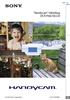 Klik "Handycam" Håndbog DCR-PJ6E/SX22E 2012 Sony Corporation 4-437-567-61(1) Brug af "Handycam" Håndbog I denne "Handycam" Håndbog vil du finde oplysninger om, hvordan du får det bedst mulige udbytte af
Klik "Handycam" Håndbog DCR-PJ6E/SX22E 2012 Sony Corporation 4-437-567-61(1) Brug af "Handycam" Håndbog I denne "Handycam" Håndbog vil du finde oplysninger om, hvordan du får det bedst mulige udbytte af
"Handycam" Håndbog HDR-CX560E/CX560VE/CX690E/ CX700E/CX700VE
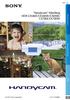 Klik "Handycam" Håndbog HDR-CX560E/CX560VE/CX690E/ CX700E/CX700VE 2011 Sony Corporation 4-271-161-62(1) Brug af "Handycam" Håndbog Du finder oplysninger om, hvordan du får mest muligt ud af dit videokamera,
Klik "Handycam" Håndbog HDR-CX560E/CX560VE/CX690E/ CX700E/CX700VE 2011 Sony Corporation 4-271-161-62(1) Brug af "Handycam" Håndbog Du finder oplysninger om, hvordan du får mest muligt ud af dit videokamera,
HDR-CX300E/CX305E/CX350E/ CX350VE/CX370E/XR350E/XR350VE
 4-171-502-63(1) Indholdsfortegnelse 9 Kom godt i gang 12 Optagelse/afspilning 20 HDR-CX300E/CX305E/CX350E/ CX350VE/CX370E/XR350E/XR350VE Få mest muligt ud af dit videokamera Lagring af billeder med en
4-171-502-63(1) Indholdsfortegnelse 9 Kom godt i gang 12 Optagelse/afspilning 20 HDR-CX300E/CX305E/CX350E/ CX350VE/CX370E/XR350E/XR350VE Få mest muligt ud af dit videokamera Lagring af billeder med en
"Handycam" Håndbog HDR-TD10E
 Klik "Handycam" Håndbog HDR-TD10E 2011 Sony Corporation 4-271-341-61(1) Brug af "Handycam" Håndbog Du finder oplysninger om, hvordan du får mest muligt ud af dit videokamera, i denne "Handycam" Håndbog.
Klik "Handycam" Håndbog HDR-TD10E 2011 Sony Corporation 4-271-341-61(1) Brug af "Handycam" Håndbog Du finder oplysninger om, hvordan du får mest muligt ud af dit videokamera, i denne "Handycam" Håndbog.
"Handycam" Håndbog HDR-CX130E/CX160E/CX180E
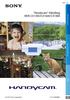 Klik "Handycam" Håndbog HDR-CX130E/CX160E/CX180E 2011 Sony Corporation 4-271-480-62(1) Brug af "Handycam" Håndbog Du finder oplysninger om, hvordan du får mest muligt ud af dit videokamera, i denne "Handycam"
Klik "Handycam" Håndbog HDR-CX130E/CX160E/CX180E 2011 Sony Corporation 4-271-480-62(1) Brug af "Handycam" Håndbog Du finder oplysninger om, hvordan du får mest muligt ud af dit videokamera, i denne "Handycam"
Handycam Håndbog HDR-CX11E/CX12E. Digitalt HD-videokamera. Optagelse/afspilning 22. Få fuldt udbytte af dit videokamera. Introduktion.
 3-879-528-81(1) Digitalt HD-videokamera Få fuldt udbytte af dit videokamera Introduktion 8 14 Handycam Håndbog Optagelse/afspilning 22 HDR-CX11E/CX12E Redigering Udnyttelse af optagemedier Brugertilpasning
3-879-528-81(1) Digitalt HD-videokamera Få fuldt udbytte af dit videokamera Introduktion 8 14 Handycam Håndbog Optagelse/afspilning 22 HDR-CX11E/CX12E Redigering Udnyttelse af optagemedier Brugertilpasning
Handycam Handbook DCR-SR210E/SR220E
 Digital camcorder Bruge camcorderen 8 Kom godt i gang 12 Handycam Handbook Optagelse/Afspilning 22 Redigering 38 DCR-SR210E/SR220E Anvende optagemedier Tilpasning af camcorderen Fejlsøgning 52 56 78 Yderligere
Digital camcorder Bruge camcorderen 8 Kom godt i gang 12 Handycam Handbook Optagelse/Afspilning 22 Redigering 38 DCR-SR210E/SR220E Anvende optagemedier Tilpasning af camcorderen Fejlsøgning 52 56 78 Yderligere
Bemærkninger om brug Arbejdsgang Gode råd til vellykket optagelse......
 Du kan læse anbefalingerne i brugervejledningen, den tekniske guide eller i installationsguiden. Du finder svarene til alle dine spørgsmål i i brugermanualen (information, specifikationer, sikkerhedsråd,
Du kan læse anbefalingerne i brugervejledningen, den tekniske guide eller i installationsguiden. Du finder svarene til alle dine spørgsmål i i brugermanualen (information, specifikationer, sikkerhedsråd,
Handycam Håndbog Optagelse/afspilning 25 HDR-SR11E/SR12E
 3-286-591-83(1) Digitalt HD-videokamera Få fuldt udbytte af dit videokamera 9 Introduktion 15 Handycam Håndbog Optagelse/afspilning 25 Redigering 48 HDR-SR11E/SR12E Brug af optagemedier 63 Tilpasning af
3-286-591-83(1) Digitalt HD-videokamera Få fuldt udbytte af dit videokamera 9 Introduktion 15 Handycam Håndbog Optagelse/afspilning 25 Redigering 48 HDR-SR11E/SR12E Brug af optagemedier 63 Tilpasning af
Din brugermanual SONY ALPHA DSLR-A700 http://da.yourpdfguides.com/dref/1092791
 Du kan læse anbefalingerne i brugervejledningen, den tekniske guide eller i installationsguiden. Du finder svarene til alle dine spørgsmål i i brugermanualen (information, specifikationer, sikkerhedsråd,
Du kan læse anbefalingerne i brugervejledningen, den tekniske guide eller i installationsguiden. Du finder svarene til alle dine spørgsmål i i brugermanualen (information, specifikationer, sikkerhedsråd,
Handycam Håndbog DCR-SR32E/SR33E/SR42E/ SR52E/SR62E/SR72E/ SR82E/SR190E/SR200E/ SR290E/SR300E. Digitalt videokamera
 3-093-317-33(1) Digitalt videokamera Handycam Håndbog Få fuldt udbytte af dit videokamera 8 Introduktion 12 Optagelse og afspilning 20 Redigering 38 DCR-SR32E/SR33E/SR42E/ SR52E/SR62E/SR72E/ SR82E/SR190E/SR200E/
3-093-317-33(1) Digitalt videokamera Handycam Håndbog Få fuldt udbytte af dit videokamera 8 Introduktion 12 Optagelse og afspilning 20 Redigering 38 DCR-SR32E/SR33E/SR42E/ SR52E/SR62E/SR72E/ SR82E/SR190E/SR200E/
Vildtkamera DTC-530V.
 Vildtkamera DTC-530V. Indhold fortegnelse......... 1 Kom godt i gang.........2 Information......... 2 Anvendelse......... 3 Fjernbetjening...... 3 Hukommelse kort......... 4 Quick Start...... 4 Isæt batterier.........
Vildtkamera DTC-530V. Indhold fortegnelse......... 1 Kom godt i gang.........2 Information......... 2 Anvendelse......... 3 Fjernbetjening...... 3 Hukommelse kort......... 4 Quick Start...... 4 Isæt batterier.........
HDR-UX3E/UX5E/UX7E. Betjeningsvejledning. Digitalt HD-videokamera. Optagelse/afspilning 26. Få fuldt udbytte af dit videokamera.
 2-319-779-11(1) Digitalt HD-videokamera Få fuldt udbytte af dit videokamera 9 Introduktion 16 Optagelse/afspilning 26 Betjeningsvejledning Redigering 44 HDR-UX3E/UX5E/UX7E Udnyttelse af optagemedier Tilpasning
2-319-779-11(1) Digitalt HD-videokamera Få fuldt udbytte af dit videokamera 9 Introduktion 16 Optagelse/afspilning 26 Betjeningsvejledning Redigering 44 HDR-UX3E/UX5E/UX7E Udnyttelse af optagemedier Tilpasning
Handycam Håndbog HDR-SR5E/SR7E/SR8E. Digitalt HD-videokamera. Optagelse og afspilning 23. Få fuldt udbytte af dit videokamera.
 3-210-376-31(1) Digitalt HD-videokamera Handycam Håndbog Få fuldt udbytte af dit videokamera 9 Introduktion 15 Optagelse og afspilning 23 Redigering 46 HDR-SR5E/SR7E/SR8E Udnyttelse af optagemedier Brugertilpasning
3-210-376-31(1) Digitalt HD-videokamera Handycam Håndbog Få fuldt udbytte af dit videokamera 9 Introduktion 15 Optagelse og afspilning 23 Redigering 46 HDR-SR5E/SR7E/SR8E Udnyttelse af optagemedier Brugertilpasning
2010 Sony Corporation NEX-3/NEX-5/NEX-5C A-DRJ-100-32(1)
 NEX-3/NEX-5/NEX-5C De 3D-funktioner, som denne firmwareopdatering giver mulighed for, beskrives i denne brochure. Se under "Betjeningsvejledning" og "α Håndbog", hvor sidstnævnte findes på den medfølgende
NEX-3/NEX-5/NEX-5C De 3D-funktioner, som denne firmwareopdatering giver mulighed for, beskrives i denne brochure. Se under "Betjeningsvejledning" og "α Håndbog", hvor sidstnævnte findes på den medfølgende
HDR-PJ650E/ PJ650V/ PJ650VE/ PJ660/ PJ660E/ PJ660V/ PJ660VE
 HDR-PJ650E/PJ650V/PJ650VE/PJ660/PJ660E/PJ660V/PJ660VE Hovedside HDR-PJ650E/ PJ650V/ PJ650VE/ PJ660/ PJ660E/ PJ660V/ PJ660VE Brugervejledning Brug denne vejledning hvis der skulle opstå problemer, eller
HDR-PJ650E/PJ650V/PJ650VE/PJ660/PJ660E/PJ660V/PJ660VE Hovedside HDR-PJ650E/ PJ650V/ PJ650VE/ PJ660/ PJ660E/ PJ660V/ PJ660VE Brugervejledning Brug denne vejledning hvis der skulle opstå problemer, eller
Læs dette, før du tager camcorderen i brug
 Læs dette, før du tager camcorderen i brug Læs denne betjeningsvejledning grundigt, inden du tager enheden i brug, og gem den til senere brug. ADVARSEL For at mindske fare for brand eller elektriske stød
Læs dette, før du tager camcorderen i brug Læs denne betjeningsvejledning grundigt, inden du tager enheden i brug, og gem den til senere brug. ADVARSEL For at mindske fare for brand eller elektriske stød
BRUGER VEJLEDNING DK 8MP wildview ir / KAMERA JK 020 / Åtelkamera 801/Albecom Justerbar 3 / 5 eller 8 mp.
 BRUGER VEJLEDNING DK 8MP wildview ir / KAMERA JK 020 / Åtelkamera 801/Albecom Justerbar 3 / 5 eller 8 mp. Funktioner: 1. 5 cm TFT LCD-skærm med angivelse af optage tilstand, hukommelse på kort og batteri
BRUGER VEJLEDNING DK 8MP wildview ir / KAMERA JK 020 / Åtelkamera 801/Albecom Justerbar 3 / 5 eller 8 mp. Funktioner: 1. 5 cm TFT LCD-skærm med angivelse af optage tilstand, hukommelse på kort og batteri
Beskrivelse. 1.Objektiv 2.Knap til optagelse 3.Knap til fotografering _ DEN 01
 Beskrivelse 3 2 1 1.Objektiv 2.Knap til optagelse 3.Knap til fotografering DEN 01 13 4.Micro USB-port 10 12 11 6 7 8 9 4 5 5.Tænd/sluk-knap til batteri 6.Knap til side op 7.Tænd/sluk-knap 8.Knappen OK
Beskrivelse 3 2 1 1.Objektiv 2.Knap til optagelse 3.Knap til fotografering DEN 01 13 4.Micro USB-port 10 12 11 6 7 8 9 4 5 5.Tænd/sluk-knap til batteri 6.Knap til side op 7.Tænd/sluk-knap 8.Knappen OK
Handycam Håndbog DCR-SR35E/SR36E/SR45E/SR46E/ SR55E/SR65E/SR75E/SR85E. Digitalt videokamera. Optagelse og afspilning
 3-286-672-81(1) Digitalt videokamera Få fuldt udbytte af dit videokamera Introduktion 8 12 Handycam Håndbog DCR-SR35E/SR36E/SR45E/SR46E/ SR55E/SR65E/SR75E/SR85E Optagelse og afspilning Redigering Udnyttelse
3-286-672-81(1) Digitalt videokamera Få fuldt udbytte af dit videokamera Introduktion 8 12 Handycam Håndbog DCR-SR35E/SR36E/SR45E/SR46E/ SR55E/SR65E/SR75E/SR85E Optagelse og afspilning Redigering Udnyttelse
Handycam Håndbog HDR-SR10E. Digitalt HD-videokamera. Optagelse/afspilning 25. Få fuldt udbytte af dit videokamera. Introduktion 15.
 3-286-599-83(1) Digitalt HD-videokamera Få fuldt udbytte af dit videokamera 9 Introduktion 15 Handycam Håndbog Optagelse/afspilning 25 Redigering 46 HDR-SR10E Brug af optagemedier 59 Tilpasning af videokameraet
3-286-599-83(1) Digitalt HD-videokamera Få fuldt udbytte af dit videokamera 9 Introduktion 15 Handycam Håndbog Optagelse/afspilning 25 Redigering 46 HDR-SR10E Brug af optagemedier 59 Tilpasning af videokameraet
Betjening af JustSee inspektions-tv 1. Control Box
 1. Control Box 1 Status LED 14 Power kontrol 2 Menu op 15 Hovedtelefon 3 Menu ned 16 Video output 4 Menu venstre 17 Opladerstik 5 Menu højre 18 Sikring 6 Stop 19 Video 1 Video 2 7 Retur 20 Flyt op, ned,
1. Control Box 1 Status LED 14 Power kontrol 2 Menu op 15 Hovedtelefon 3 Menu ned 16 Video output 4 Menu venstre 17 Opladerstik 5 Menu højre 18 Sikring 6 Stop 19 Video 1 Video 2 7 Retur 20 Flyt op, ned,
Betjeningsvejledning til kamera Læs dette først
 2-677-030-31(1) Betjeningsvejledning til kamera Læs dette først Få fuldt udbytte af din Handycam med harddisk 10 Introduktion 13 Easy Handycam 22 Optagelse/ Afspilning 28 Brug af opsætningsindstillingerne
2-677-030-31(1) Betjeningsvejledning til kamera Læs dette først Få fuldt udbytte af din Handycam med harddisk 10 Introduktion 13 Easy Handycam 22 Optagelse/ Afspilning 28 Brug af opsætningsindstillingerne
Læs dette, før du tager camcorderen i brug
 Læs dette, før du tager camcorderen i brug Læs denne betjeningsvejledning grundigt, inden du tager enheden i brug, og gem den til senere brug. ADVARSEL For at mindske fare for brand eller elektriske stød
Læs dette, før du tager camcorderen i brug Læs denne betjeningsvejledning grundigt, inden du tager enheden i brug, og gem den til senere brug. ADVARSEL For at mindske fare for brand eller elektriske stød
Handycam Håndbog HDR-CX6EK/CX7E/ CX7EK. Digitalt HD-videokamera. Optagelse og afspilning 24. Få fuldt udbytte af dit videokamera.
 3-214-658-31(1) Digitalt HD-videokamera Handycam Håndbog Få fuldt udbytte af dit videokamera 8 Introduktion 15 Optagelse og afspilning 24 Redigering 46 HDR-CX6EK/CX7E/ CX7EK Udnyttelse af optagemedier
3-214-658-31(1) Digitalt HD-videokamera Handycam Håndbog Få fuldt udbytte af dit videokamera 8 Introduktion 15 Optagelse og afspilning 24 Redigering 46 HDR-CX6EK/CX7E/ CX7EK Udnyttelse af optagemedier
Oversigt.: LED Indikator Optag / Stop Button Lince MIC Nulstil Hul USB Plug
 1. Brugervejledning 2. Tak for dit køb af vores pen-optager. Læs venligst denne manual omhyggeligt og grundigt før ethvert forsøg på at betjene dette produkt og beholde den for din fremtids reference.
1. Brugervejledning 2. Tak for dit køb af vores pen-optager. Læs venligst denne manual omhyggeligt og grundigt før ethvert forsøg på at betjene dette produkt og beholde den for din fremtids reference.
Startvejledning DANSK CEL-SV5RA240
 Startvejledning DANSK CEL-SV5RA240 Pakkens indhold Kontroller før brug, om kassen indeholder følgende dele. Hvis der mangler noget, skal du kontakte kameraforhandleren. Kamera Batteripakke NB-10L (med
Startvejledning DANSK CEL-SV5RA240 Pakkens indhold Kontroller før brug, om kassen indeholder følgende dele. Hvis der mangler noget, skal du kontakte kameraforhandleren. Kamera Batteripakke NB-10L (med
1. DER ER TILFØJET EN FORSTØRRELSESFUNKTION HØJERE BILLEDFREKVENS FOR KONT. OPTAGELSE MERE JÆVNE BEVÆGELSER VED LIVE-BILLEDER
 Version 2 Dette hæfte forklarer de nye funktioner, der er tilføjet Dimâge EX operativsystemet, version 2. Læs det i sammenhæng med betjeningsvejledningen til kameraet. 1 1. DER ER TILFØJET EN FORSTØRRELSESFUNKTION..3
Version 2 Dette hæfte forklarer de nye funktioner, der er tilføjet Dimâge EX operativsystemet, version 2. Læs det i sammenhæng med betjeningsvejledningen til kameraet. 1 1. DER ER TILFØJET EN FORSTØRRELSESFUNKTION..3
DENVER DPF 742 Betjeningsvejledning. Digital Fotoramme ADVARSEL. Sørg for, at der altid er fri adgang til den stikkontakt, apparatet er tilsluttet.
 DENVER DPF 742 Betjeningsvejledning Digital Fotoramme ADVARSEL Sørg for, at der altid er fri adgang til den stikkontakt, apparatet er tilsluttet. 1 Introduktion Tillykke med købet af din nye Digitale Fotoramme.
DENVER DPF 742 Betjeningsvejledning Digital Fotoramme ADVARSEL Sørg for, at der altid er fri adgang til den stikkontakt, apparatet er tilsluttet. 1 Introduktion Tillykke med købet af din nye Digitale Fotoramme.
Dansk. Multifunktionelt. Zoom Digitalkamera. Betjeningsvejledning
 Dansk Multifunktionelt Zoom Digitalkamera Betjeningsvejledning ii INDHOLD Oversigt over knapper og funktioner... 1 Ikoner på LCD-displayet... 2 Klargøring... 2 Isætning af batterier... 2 Isætning af SD/MMC-kort...
Dansk Multifunktionelt Zoom Digitalkamera Betjeningsvejledning ii INDHOLD Oversigt over knapper og funktioner... 1 Ikoner på LCD-displayet... 2 Klargøring... 2 Isætning af batterier... 2 Isætning af SD/MMC-kort...
Handycam Håndbog HDR-TG1E/TG3E. Digitalt HD-videokamera. Optagelse og afspilning 23. Få fuldt udbytte af dit videokamera.
 3-288-520-83(1) Digitalt HD-videokamera Handycam Håndbog Få fuldt udbytte af dit videokamera 8 Introduktion 14 Optagelse og afspilning 23 Redigering 46 HDR-TG1E/TG3E Anvendelse af medier 58 Brugertilpasning
3-288-520-83(1) Digitalt HD-videokamera Handycam Håndbog Få fuldt udbytte af dit videokamera 8 Introduktion 14 Optagelse og afspilning 23 Redigering 46 HDR-TG1E/TG3E Anvendelse af medier 58 Brugertilpasning
INSTALLATIONS GUIDE. til Waoo TV-boks AirTies (7210 og 7310) Waoo leveres af dit lokale energiselskab
 INSTALLATIONS GUIDE til Waoo TV-boks AirTies (7210 og 7310) Waoo leveres af dit lokale energiselskab INDHOLD Velkommen...4 Medfølgende udstyr...6 AirTies (7210 og 7310)...7 Installation...8 Hentning af
INSTALLATIONS GUIDE til Waoo TV-boks AirTies (7210 og 7310) Waoo leveres af dit lokale energiselskab INDHOLD Velkommen...4 Medfølgende udstyr...6 AirTies (7210 og 7310)...7 Installation...8 Hentning af
Digitalt spejlreflekskamera med enkeltobjektiv Læs dette først
 3-216-920-81 (1) Digitalt spejlreflekskamera med enkeltobjektiv Læs dette først DSLR-A700 Betjeningsvejledning Før du betjener apparatet, skal du læse denne vejledning og " " " (særskilt dokument) grundigt
3-216-920-81 (1) Digitalt spejlreflekskamera med enkeltobjektiv Læs dette først DSLR-A700 Betjeningsvejledning Før du betjener apparatet, skal du læse denne vejledning og " " " (særskilt dokument) grundigt
Startvejledning DANSK CEL-SV7XA240
 Startvejledning DANSK CEL-SV7XA240 Pakkens indhold Kontroller før brug, om kassen indeholder følgende dele. Hvis der mangler noget, skal du kontakte kameraforhandleren. Kamera Batteripakke NB-11LH* 1 Batterioplader
Startvejledning DANSK CEL-SV7XA240 Pakkens indhold Kontroller før brug, om kassen indeholder følgende dele. Hvis der mangler noget, skal du kontakte kameraforhandleren. Kamera Batteripakke NB-11LH* 1 Batterioplader
Startvejledning DANSK CEL-SV3MA240
 Startvejledning DANSK CEL-SV3MA240 Pakkens indhold Kontroller før brug, om kassen indeholder følgende dele. Hvis der mangler noget, skal du kontakte kameraforhandleren. Kamera Batteripakke NB-6LH Batterioplader
Startvejledning DANSK CEL-SV3MA240 Pakkens indhold Kontroller før brug, om kassen indeholder følgende dele. Hvis der mangler noget, skal du kontakte kameraforhandleren. Kamera Batteripakke NB-6LH Batterioplader
HDR-UX9E/UX10E/ UX19E/UX20E
 Bruge camcorderen 11 Digital HD Video Camera Recorder Kom godt i gang 19 Optagelse/Afspilning 32 Betjeningsvejledning HDR-UX9E/UX10E/ UX19E/UX20E Redigering 54 Anvende mediet 70 Tilpasning af camcorderen
Bruge camcorderen 11 Digital HD Video Camera Recorder Kom godt i gang 19 Optagelse/Afspilning 32 Betjeningsvejledning HDR-UX9E/UX10E/ UX19E/UX20E Redigering 54 Anvende mediet 70 Tilpasning af camcorderen
INSTALLATIONS GUIDE. til Waoo TV-boks AirTies (7210 og 7310) FIBERBREDBÅND TV TELEFONI
 INSTALLATIONS GUIDE til Waoo TV-boks AirTies (7210 og 7310) FIBERBREDBÅND TV TELEFONI INDHOLD Velkommen...4 Medfølgende udstyr...6 AirTies (7210 og 7310)...7 Installation...8 Hentning af TV-portal...12
INSTALLATIONS GUIDE til Waoo TV-boks AirTies (7210 og 7310) FIBERBREDBÅND TV TELEFONI INDHOLD Velkommen...4 Medfølgende udstyr...6 AirTies (7210 og 7310)...7 Installation...8 Hentning af TV-portal...12
Digital stemmeoptager
 Digital stemmeoptager I. Funktionsbeskrivelse 1. REC (optagerknap) 2. STOP (stop/tænd og sluk) 3. UP (spring frem) 4. DOWN (spring tilbage) 5. HOLD (låseknap) 6. VOL+ (lydstyrke op) 7. VOL (lydstyrke ned)
Digital stemmeoptager I. Funktionsbeskrivelse 1. REC (optagerknap) 2. STOP (stop/tænd og sluk) 3. UP (spring frem) 4. DOWN (spring tilbage) 5. HOLD (låseknap) 6. VOL+ (lydstyrke op) 7. VOL (lydstyrke ned)
BETJENINGSVEJLEDNING Clip Multi-Sprog, DAB+/FM mini Radio
 BETJENINGSVEJLEDNING Clip Multi-Sprog, /FM mini Radio VIGTIGT: Læs vejledningen omhyggeligt, før du bruger produktet, og gem den til senere brug. Indhold Udpakning 25 Knap instruktion 26 OLED display 28
BETJENINGSVEJLEDNING Clip Multi-Sprog, /FM mini Radio VIGTIGT: Læs vejledningen omhyggeligt, før du bruger produktet, og gem den til senere brug. Indhold Udpakning 25 Knap instruktion 26 OLED display 28
MultiSport DV609 Dansk
 ! MultiSport DV609 Dansk Notifikation: Videoudstyr med høj definition og høj rammehastighed belaster hukommelseskort meget. Afhængigt af dine indstillinger, anbefales det, at der bruges et 4 GB (eller
! MultiSport DV609 Dansk Notifikation: Videoudstyr med høj definition og høj rammehastighed belaster hukommelseskort meget. Afhængigt af dine indstillinger, anbefales det, at der bruges et 4 GB (eller
NEX-3/5/5C/C3 NEX-VG10/VG10E
 NEX-3/5/5C/C3 NEX-VG10/VG10E De nye funktioner, som leveres af denne firmware-opdatering, og deres respektive betjening beskrives her. Se Betjeningsvejledning på dit kamera/videokamera og LA-EA2 Fatningsadapter,
NEX-3/5/5C/C3 NEX-VG10/VG10E De nye funktioner, som leveres af denne firmware-opdatering, og deres respektive betjening beskrives her. Se Betjeningsvejledning på dit kamera/videokamera og LA-EA2 Fatningsadapter,
Kameran käyttöohjeet DCR-PC108E/PC109E. Læs dette først. Lue tämä ensin. Digital Video Camera Recorder 3-089-182-72(1)
 3-089-182-72(1) Betjeningsvejledning til kamera [DK]/Kameran käyttöohjeet [FI] Betjeningsvejledning til kamera Læs dette først Kameran käyttöohjeet Lue tämä ensin DK FI Digital Video Camera Recorder DCR-PC108E/PC109E
3-089-182-72(1) Betjeningsvejledning til kamera [DK]/Kameran käyttöohjeet [FI] Betjeningsvejledning til kamera Læs dette først Kameran käyttöohjeet Lue tämä ensin DK FI Digital Video Camera Recorder DCR-PC108E/PC109E
Brugervejledning til Mini DVR Alarm
 Brugervejledning til Mini DVR Alarm Indholdsfortegnelse Information om kameraet... 3 Grundlæggende funktioner.... 3 Diagram over kameraet.. 3 Kameraets tilslutninger samt indikatorer... 4 Knapper på kameraets
Brugervejledning til Mini DVR Alarm Indholdsfortegnelse Information om kameraet... 3 Grundlæggende funktioner.... 3 Diagram over kameraet.. 3 Kameraets tilslutninger samt indikatorer... 4 Knapper på kameraets
1. Detaljeret beskrivelse
 Digital Diktafon Indhold 1. Detaljeret beskrivelse... 3 2. Specifikation... 4 3. Sæt batterier i... 4 4. Anvendelse... 6 4.1. Tænd/Sluk... 6 4.2. Optagelse... 6 4.4.1 Vælg optagelsestilstand... 6 4.4.2
Digital Diktafon Indhold 1. Detaljeret beskrivelse... 3 2. Specifikation... 4 3. Sæt batterier i... 4 4. Anvendelse... 6 4.1. Tænd/Sluk... 6 4.2. Optagelse... 6 4.4.1 Vælg optagelsestilstand... 6 4.4.2
Kend din Easi-Speak optager
 Kend din Easi-Speak optager Easi-Speak Kontrol-symboler Optag og afspil for første gang Tænd for Easi-Speak ved at skubbe On-Off-knappen mod On indtil statuslampen blinker eller lyser vedvarende ORANGE.
Kend din Easi-Speak optager Easi-Speak Kontrol-symboler Optag og afspil for første gang Tænd for Easi-Speak ved at skubbe On-Off-knappen mod On indtil statuslampen blinker eller lyser vedvarende ORANGE.
Startvejledning DANSK CEL-SV6YA240
 Startvejledning DANSK CEL-SV6YA240 Pakkens indhold Kontroller før brug, om kassen indeholder følgende dele. Hvis der mangler noget, skal du kontakte kameraforhandleren. Kamera Batteripakke NB-11LH/NB-11L
Startvejledning DANSK CEL-SV6YA240 Pakkens indhold Kontroller før brug, om kassen indeholder følgende dele. Hvis der mangler noget, skal du kontakte kameraforhandleren. Kamera Batteripakke NB-11LH/NB-11L
Zoomax Snow håndholdt læseapparat
 Zoomax Snow håndholdt læseapparat Brugsanvisning V3.4 Producent: Zoomax Leverandør: LVI Low Vision International Side 1 af 17 Indhold Beskrivelse...3 Tilbehør...3 Generel anvendelse...5 Batteriinstallation...5
Zoomax Snow håndholdt læseapparat Brugsanvisning V3.4 Producent: Zoomax Leverandør: LVI Low Vision International Side 1 af 17 Indhold Beskrivelse...3 Tilbehør...3 Generel anvendelse...5 Batteriinstallation...5
Brugervejledning til Carblackbox.dk
 Brugervejledning til Carblackbox.dk Produktbeskrivelse 1)OP knap 2)MENU 3)NED knap 4)USB interface 5)Kamera 6) Højtaler 7)OK Knap 8)MODE 9)TÆND/SLUK 10)Display/skærm 11)SD kort 12)LED Natlys 13)Hul til
Brugervejledning til Carblackbox.dk Produktbeskrivelse 1)OP knap 2)MENU 3)NED knap 4)USB interface 5)Kamera 6) Højtaler 7)OK Knap 8)MODE 9)TÆND/SLUK 10)Display/skærm 11)SD kort 12)LED Natlys 13)Hul til
DENVER DPF 517 Betjeningsvejledning. Digital Fotoramme ADVARSEL. Sørg for, at der altid er fri adgang til den stikkontakt, apparatet er tilsluttet.
 DENVER DPF 517 Betjeningsvejledning Digital Fotoramme ADVARSEL Sørg for, at der altid er fri adgang til den stikkontakt, apparatet er tilsluttet. 1 Introduktion Tillykke med købet af din nye Digitale Fotoramme.
DENVER DPF 517 Betjeningsvejledning Digital Fotoramme ADVARSEL Sørg for, at der altid er fri adgang til den stikkontakt, apparatet er tilsluttet. 1 Introduktion Tillykke med købet af din nye Digitale Fotoramme.
Bedste HD billedkvalitet nogensinde fra Handycam
 Pressemeddelelse 7. juli 2009 Nyt Handycam fra Sony: Bedste HD billedkvalitet nogensinde fra Handycam Sonys nye topmodel inden for Handycam videokameraer er spækket med teknologi af højeste karat, som
Pressemeddelelse 7. juli 2009 Nyt Handycam fra Sony: Bedste HD billedkvalitet nogensinde fra Handycam Sonys nye topmodel inden for Handycam videokameraer er spækket med teknologi af højeste karat, som
RM-LVR1. Live-View Remote
 Live-View Remote RM-LVR1 Denne håndbog er et supplement til denne enheds betjeningsvejledning. Den beskriver nogle tilføjede eller ændrede funktioner samt deres betjening. Se også betjeningsvejledningen
Live-View Remote RM-LVR1 Denne håndbog er et supplement til denne enheds betjeningsvejledning. Den beskriver nogle tilføjede eller ændrede funktioner samt deres betjening. Se også betjeningsvejledningen
STEVISON BLUETOOTH USB MICRO SD DAB+ FM DIGITAL RADIO
 STEVISON BLUETOOTH USB MICRO SD DAB+ FM DIGITAL RADIO Model: HN13549 Vejledning Funktioner 1. INFO/MENU 2. ALARM 3. NULSTIL 4. VÆLG 5. MODE 6. SCAN 7. VENSTRE ( ) 8. HØJRE ( ) 9. BÆREGREB 10. DOT-MATRIX
STEVISON BLUETOOTH USB MICRO SD DAB+ FM DIGITAL RADIO Model: HN13549 Vejledning Funktioner 1. INFO/MENU 2. ALARM 3. NULSTIL 4. VÆLG 5. MODE 6. SCAN 7. VENSTRE ( ) 8. HØJRE ( ) 9. BÆREGREB 10. DOT-MATRIX
Orava Crater 4 brugsvejledning
 Orava Crater 4 brugsvejledning Kære kunde Tak fordi du valgte at købe vores Crater 4 udendørs højtaler med Bluetooth og FM radio. For at sikre at enheden anvendes korrekt, så læs venligst brugsanvisningen
Orava Crater 4 brugsvejledning Kære kunde Tak fordi du valgte at købe vores Crater 4 udendørs højtaler med Bluetooth og FM radio. For at sikre at enheden anvendes korrekt, så læs venligst brugsanvisningen
STEVISON BLUETOOTH USB MICRO SD DAB+ FM DIGITAL RADIO
 STEVISON BLUETOOTH USB MICRO SD DAB+ FM DIGITAL RADIO Model: HN13549 Vejledning Funktioner 1. INFO/MENU 2. ALARM 3. NULSTIL 4. VÆLG 5. MODE 6. SCAN 7. VENSTRE ( ) 8. HØJRE ( ) 9. BÆREGREB 10. DOT-MATRIX
STEVISON BLUETOOTH USB MICRO SD DAB+ FM DIGITAL RADIO Model: HN13549 Vejledning Funktioner 1. INFO/MENU 2. ALARM 3. NULSTIL 4. VÆLG 5. MODE 6. SCAN 7. VENSTRE ( ) 8. HØJRE ( ) 9. BÆREGREB 10. DOT-MATRIX
HDR-HC9E. Betjeningsvejledning. Digitalt HD-videokamera. Optagelse/ afspilning 19. Billeder i HD-kvalitet (High Definition) Introduktion 10
 3-286-465-22(1) Digitalt HD-videokamera Betjeningsvejledning Billeder i HD-kvalitet (High Definition) 8 Introduktion 10 Optagelse/ afspilning 19 Brug af menuen 39 HDR-HC9E Dubbing og redigering 66 Brug
3-286-465-22(1) Digitalt HD-videokamera Betjeningsvejledning Billeder i HD-kvalitet (High Definition) 8 Introduktion 10 Optagelse/ afspilning 19 Brug af menuen 39 HDR-HC9E Dubbing og redigering 66 Brug
Din brugermanual SONY HDR-UX1E http://da.yourpdfguides.com/dref/2149207
 Du kan læse anbefalingerne i brugervejledningen, den tekniske guide eller i installationsguiden. Du finder svarene til alle dine spørgsmål i i brugermanualen (information, specifikationer, sikkerhedsråd,
Du kan læse anbefalingerne i brugervejledningen, den tekniske guide eller i installationsguiden. Du finder svarene til alle dine spørgsmål i i brugermanualen (information, specifikationer, sikkerhedsråd,
Brugermanual. 4GB MP3/ MP4 afspiller
 Brugermanual 4GB MP3/ MP4 afspiller Mail: aldi@feiyue.dk 1 VIGTIGT! For optimal brugertilfredshed foreslår vi, at du bruger en pen eller negl, når du betjener skærmen. Mail: aldi@feiyue.dk 2 INDHOLD KNAP
Brugermanual 4GB MP3/ MP4 afspiller Mail: aldi@feiyue.dk 1 VIGTIGT! For optimal brugertilfredshed foreslår vi, at du bruger en pen eller negl, når du betjener skærmen. Mail: aldi@feiyue.dk 2 INDHOLD KNAP
Håndbog til Mobilt HD Snap-kamera
 VKLIK! Indholdsfortegnelse Kom godt i gang Grundlæggende betjening Håndbog til Mobilt HD Snap-kamera MHS-CM1/CM3 Brug af funktioner til optagelse Brug af funktioner til visning Tilpasning af indstillingerne
VKLIK! Indholdsfortegnelse Kom godt i gang Grundlæggende betjening Håndbog til Mobilt HD Snap-kamera MHS-CM1/CM3 Brug af funktioner til optagelse Brug af funktioner til visning Tilpasning af indstillingerne
Music hall AV 2.1 Dansk kvik guide. Findes i sort eller silver. Begge med kraftig børstet aluminiumsfront
 Music hall AV 2.1 Dansk kvik guide Findes i sort eller silver. Begge med kraftig børstet aluminiumsfront 1 Medier & introduktion: Tillykke med dit nye music hall anlæg. Med AV2.1 har du let adgang til
Music hall AV 2.1 Dansk kvik guide Findes i sort eller silver. Begge med kraftig børstet aluminiumsfront 1 Medier & introduktion: Tillykke med dit nye music hall anlæg. Med AV2.1 har du let adgang til
404 CAMCORDER CAMCORDER- OG KAMERAFUNKTIONER
 Dansk DANISH 404 CAMCORDER CAMCORDER- OG KAMERAFUNKTIONER Supplement til brugervejledningen til ARCHOS 404 Version 1.1 Besøg www.archos.com/manuals for at downloade den seneste version af denne vejledning.
Dansk DANISH 404 CAMCORDER CAMCORDER- OG KAMERAFUNKTIONER Supplement til brugervejledningen til ARCHOS 404 Version 1.1 Besøg www.archos.com/manuals for at downloade den seneste version af denne vejledning.
Brugervejledning. ComX brugervejledning version 4.1
 Brugervejledning ComX brugervejledning version 4.1 1 INDHOLD PAKKENS INDHOLD Pakkens indhold side 2 Fjernbetjening side 2 Tilslutning af Settop-boksen side 3 Introduktion til Bredbånds-TV side 4 Tilslutning
Brugervejledning ComX brugervejledning version 4.1 1 INDHOLD PAKKENS INDHOLD Pakkens indhold side 2 Fjernbetjening side 2 Tilslutning af Settop-boksen side 3 Introduktion til Bredbånds-TV side 4 Tilslutning
Installationsguide. til Waoo! TV boks AirTies (7210 og 7310)
 Installationsguide til Waoo! TV boks AirTies (7210 og 7310) Fiberbredbånd TV Telefoni Fiberbredbånd TV Telefoni 2 Indhold Velkommen...4 Medfølgende udstyr... 6 AirTies (7210 og 7310)...7 Installation...
Installationsguide til Waoo! TV boks AirTies (7210 og 7310) Fiberbredbånd TV Telefoni Fiberbredbånd TV Telefoni 2 Indhold Velkommen...4 Medfølgende udstyr... 6 AirTies (7210 og 7310)...7 Installation...
Orava Crater 4 brugsvejledning
 Orava Crater 4 brugsvejledning Kære kunde Tak fordi du valgte at købe vores Crater 4 udendørs højtaler med Bluetooth og FM radio. For at sikre at enheden anvendes korrekt, så læs venligst brugsanvisningen
Orava Crater 4 brugsvejledning Kære kunde Tak fordi du valgte at købe vores Crater 4 udendørs højtaler med Bluetooth og FM radio. For at sikre at enheden anvendes korrekt, så læs venligst brugsanvisningen
Håndbog. Mobilt HD Snap-kamera MHS-PM5/PM5K. Indholdsfortegnelse. Indeks VKLIK! Kom godt i gang. Grundlæggende betjening
 VKLIK! Indholdsfortegnelse Kom godt i gang Grundlæggende betjening Brug af kameraet på din computer Brug af funktioner til optagelse Brug af funktioner til visning Tilpasning af indstillingerne Anvendelse
VKLIK! Indholdsfortegnelse Kom godt i gang Grundlæggende betjening Brug af kameraet på din computer Brug af funktioner til optagelse Brug af funktioner til visning Tilpasning af indstillingerne Anvendelse
Brugermanual Bolyguard SG520
 Brugermanual Bolyguard SG520 Tak fordi du valgte at købe et vildtkamera fra Bolyguard igennem GrejFreak.dk. Den danske importør af Bolyguard har lavet denne danske manual, så du får optimal udnyttelse
Brugermanual Bolyguard SG520 Tak fordi du valgte at købe et vildtkamera fra Bolyguard igennem GrejFreak.dk. Den danske importør af Bolyguard har lavet denne danske manual, så du får optimal udnyttelse
Digitalvideo. Brugervejledning
 Digitalvideo Brugervejledning Dk 2 Indhold Introduktion Oversigt over digitalvideo... 3 Brug af betjeningspanelet... 4 Strømtilslutning... 5 Funktioner... 6 Funktionsskifter... 8 Filmfunktion Optagelse
Digitalvideo Brugervejledning Dk 2 Indhold Introduktion Oversigt over digitalvideo... 3 Brug af betjeningspanelet... 4 Strømtilslutning... 5 Funktioner... 6 Funktionsskifter... 8 Filmfunktion Optagelse
DENVER DPF-537 Betjeningsvejledning. Digital Fotoramme ADVARSEL. Sørg for, at der altid er fri adgang til den stikkontakt, apparatet er tilsluttet.
 DENVER DPF-537 Betjeningsvejledning Digital Fotoramme ADVARSEL Sørg for, at der altid er fri adgang til den stikkontakt, apparatet er tilsluttet. 1 Introduktion Tillykke med købet af din nye Digitale Fotoramme.
DENVER DPF-537 Betjeningsvejledning Digital Fotoramme ADVARSEL Sørg for, at der altid er fri adgang til den stikkontakt, apparatet er tilsluttet. 1 Introduktion Tillykke med købet af din nye Digitale Fotoramme.
DCR-HC62E. Betjeningsvejledning. Digitalt videokamera. Optagelse og afspilning 17. Introduktion 8. Brug af menuen 31. Dubbing/redigering 53
 3-286-463-21(2) Digitalt videokamera Betjeningsvejledning Introduktion 8 Optagelse og afspilning 17 Brug af menuen 31 DCR-HC62E Dubbing/redigering 53 Brug af en computer 61 Fejlfinding 67 Yderligere oplysninger
3-286-463-21(2) Digitalt videokamera Betjeningsvejledning Introduktion 8 Optagelse og afspilning 17 Brug af menuen 31 DCR-HC62E Dubbing/redigering 53 Brug af en computer 61 Fejlfinding 67 Yderligere oplysninger
Dansk bruger manual Udarbejdet af Datalogisk A/S 1/27
 Dansk bruger manual Udarbejdet af Datalogisk A/S 1/27 Sådan kommer du i gang Det er der i kassen Indhold MojoMINI skærm USB kabel til skærm SD hukommelseskort Pegepind Billader til skærm Monteringsbeslag
Dansk bruger manual Udarbejdet af Datalogisk A/S 1/27 Sådan kommer du i gang Det er der i kassen Indhold MojoMINI skærm USB kabel til skærm SD hukommelseskort Pegepind Billader til skærm Monteringsbeslag
Startvejledning DANSK CEL-SV2SA240
 Startvejledning DANSK CEL-SV2SA240 Pakkens indhold Kontroller før brug, om kassen indeholder følgende dele. Hvis der mangler noget, skal du kontakte kameraforhandleren. Kamera Batteripakke NB-11LH/NB-11L
Startvejledning DANSK CEL-SV2SA240 Pakkens indhold Kontroller før brug, om kassen indeholder følgende dele. Hvis der mangler noget, skal du kontakte kameraforhandleren. Kamera Batteripakke NB-11LH/NB-11L
EnVivo 4GB MP3 afspiller
 Brugervejledning EnVivo 4GB MP3 afspiller Med OLED skærm & Voice Recording Elektrisk og elektronisk udstyr (EEE) indeholder materialer, komponenter og stoffer, der kan være farlige og skadelige for menneskers
Brugervejledning EnVivo 4GB MP3 afspiller Med OLED skærm & Voice Recording Elektrisk og elektronisk udstyr (EEE) indeholder materialer, komponenter og stoffer, der kan være farlige og skadelige for menneskers
DM-44TE 45 sek. Anti Shock bærbar CD-afspiller
 Danish DM-44TE 45 sek. Anti Shock bærbar CD-afspiller Dansk betjeningsvejledning www.denver-electronics.com SIKKERHEDSFORANSTALTNINGER For ikke at beskadige denne enhed bør den ikke opbevares på steder
Danish DM-44TE 45 sek. Anti Shock bærbar CD-afspiller Dansk betjeningsvejledning www.denver-electronics.com SIKKERHEDSFORANSTALTNINGER For ikke at beskadige denne enhed bør den ikke opbevares på steder
ScanDis Diktafonen FSV-510 PLUS
 Kom nemt i gang med diktafonen Lampe; lyser ved optagelse Skærm [M]-knap: menu Nederst vises hvor meget hukommelse der er tilbage [Afspil/pause]-knap [Spole]-knap: frem/tilbage [Optag/stop]-knap: optagelse
Kom nemt i gang med diktafonen Lampe; lyser ved optagelse Skærm [M]-knap: menu Nederst vises hvor meget hukommelse der er tilbage [Afspil/pause]-knap [Spole]-knap: frem/tilbage [Optag/stop]-knap: optagelse
HD 2850-ST. Kom hurtigt i gang. med din HD Entertain Mini. Endnu bedre tv. 15930_DK Quick Guide ADB 2850.indd 1 23/05/14 15.49
 HD 2850-ST Kom hurtigt i gang med din HD Entertain Mini Endnu bedre tv 15930_DK Quick Guide ADB 2850.indd 1 23/05/14 15.49 resolution 2850 manual 1 Pakkens indhold Kontroller, at pakkens indhold er komplet,
HD 2850-ST Kom hurtigt i gang med din HD Entertain Mini Endnu bedre tv 15930_DK Quick Guide ADB 2850.indd 1 23/05/14 15.49 resolution 2850 manual 1 Pakkens indhold Kontroller, at pakkens indhold er komplet,
HDR-HC5E/HC7E. Betjeningsvejledning. Digitalt HD-videokamera. Optagelse/ afspilning 18. Billeder i HD-kvalitet (High Definition) Introduktion 9
 2-319-808-22(1) Digitalt HD-videokamera Betjeningsvejledning Billeder i HD-kvalitet (High Definition) 7 Introduktion 9 Optagelse/ afspilning 18 Brug af menuen 36 HDR-HC5E/HC7E Dubbing og redigering 62
2-319-808-22(1) Digitalt HD-videokamera Betjeningsvejledning Billeder i HD-kvalitet (High Definition) 7 Introduktion 9 Optagelse/ afspilning 18 Brug af menuen 36 HDR-HC5E/HC7E Dubbing og redigering 62
Brugermanual. Action kamera
 Brugermanual Action kamera Importør: Accession ApS, Nibevej 54.1, 9200 Aalborg SV 2 INDHOLD FORORD... 4 INTRODUKTION... 4 BETJENING... 5 1. Opladning... 5 2. Optag video... 6 3. Lydkontrol video... 7 4.
Brugermanual Action kamera Importør: Accession ApS, Nibevej 54.1, 9200 Aalborg SV 2 INDHOLD FORORD... 4 INTRODUKTION... 4 BETJENING... 5 1. Opladning... 5 2. Optag video... 6 3. Lydkontrol video... 7 4.
DENVER DPF-407. Digital Billedramme Betjeningsvejledning
 DENVER DPF-407 Digital Billedramme Betjeningsvejledning 1 INDHOLD : FEATURES:...3 KNAPPER OG KONTROLLER:...4 FJERNBETJENINGEN...5 GRUNDLÆGGENDE BETJENING:...6 1. MENUEN VALG AF FUNKTION...6 2. MENUEN VALG
DENVER DPF-407 Digital Billedramme Betjeningsvejledning 1 INDHOLD : FEATURES:...3 KNAPPER OG KONTROLLER:...4 FJERNBETJENINGEN...5 GRUNDLÆGGENDE BETJENING:...6 1. MENUEN VALG AF FUNKTION...6 2. MENUEN VALG
Dansk MULTIFUNKTIONELT. Digitalkamera. Brugervejledning
 Dansk MULTIFUNKTIONELT Digitalkamera Brugervejledning INDHOLD OVERSIGT OVER KNAPPER OG FUNKTIONER... 1 IKONER PÅ LCD-DISPLAYET... 2 FORBEREDELSE... 2 Isætning af batterier... 2 Isætning af SD/MMC-kortet...
Dansk MULTIFUNKTIONELT Digitalkamera Brugervejledning INDHOLD OVERSIGT OVER KNAPPER OG FUNKTIONER... 1 IKONER PÅ LCD-DISPLAYET... 2 FORBEREDELSE... 2 Isætning af batterier... 2 Isætning af SD/MMC-kortet...
Betjeningsvejledning Elma FlexScope 700. Ean:
 Betjeningsvejledning Elma FlexScope 700 Ean: 5706445640058 700-1 5706445640003 700-2 Elma FlexScope 700 side 2 Sikkerhedsinstruktioner Advarsel Forsøg aldrig at modificere eller adskille inspektionskameraet.
Betjeningsvejledning Elma FlexScope 700 Ean: 5706445640058 700-1 5706445640003 700-2 Elma FlexScope 700 side 2 Sikkerhedsinstruktioner Advarsel Forsøg aldrig at modificere eller adskille inspektionskameraet.
AFTERSHOKZ BLUEZ BONE CONDUCTION BLUETOOTH HOVEDTELEFONER
 AFTERSHOKZ BLUEZ BONE CONDUCTION BLUETOOTH HOVEDTELEFONER Holder din ører fri til dine omgivelser! TILBEHØR: Artikel Antal USB til mikro USB Oplader kabel 1 Indstillingsbånd (med introduktions folder)
AFTERSHOKZ BLUEZ BONE CONDUCTION BLUETOOTH HOVEDTELEFONER Holder din ører fri til dine omgivelser! TILBEHØR: Artikel Antal USB til mikro USB Oplader kabel 1 Indstillingsbånd (med introduktions folder)
DCR-PC53E/PC55E. Betjeningsvejledning. Digitalt videokamera. Optagelse/ afspilning. Introduktion. Brug af menuen. Kopiering/redigering
 2-587-523-21 (1) Digitalt videokamera Introduktion 7 Betjeningsvejledning Optagelse/ afspilning 18 Brug af menuen 34 DCR-PC53E/PC55E Kopiering/redigering Brug af en computer Fejlfinding 55 66 78 Yderligere
2-587-523-21 (1) Digitalt videokamera Introduktion 7 Betjeningsvejledning Optagelse/ afspilning 18 Brug af menuen 34 DCR-PC53E/PC55E Kopiering/redigering Brug af en computer Fejlfinding 55 66 78 Yderligere
WOOF it. Brugermanual
 WOOF it Brugermanual Tak! Tak fordi du har valgt WOOFit højttaleren fra SACKit! Vi beder dig læse denne manual grundigt, før du tager din nye højttaler i brug. Vi er ikke ansvarlige for personeller produktskader
WOOF it Brugermanual Tak! Tak fordi du har valgt WOOFit højttaleren fra SACKit! Vi beder dig læse denne manual grundigt, før du tager din nye højttaler i brug. Vi er ikke ansvarlige for personeller produktskader
DCR-DVD406E/DVD408E/ DVD506E/DVD508E/DVD808E/ DVD908E
 2-319-642-21(1) Digitalt videokamera Få fuldt udbytte af dit videokamera 9 Introduktion 18 Betjeningsvejledning DCR-DVD406E/DVD408E/ DVD506E/DVD508E/DVD808E/ DVD908E Optagelse/afspilning 28 Redigering
2-319-642-21(1) Digitalt videokamera Få fuldt udbytte af dit videokamera 9 Introduktion 18 Betjeningsvejledning DCR-DVD406E/DVD408E/ DVD506E/DVD508E/DVD808E/ DVD908E Optagelse/afspilning 28 Redigering
Startvejledning DANSK CEL-SV3JA240
 Startvejledning DANSK CEL-SV3JA240 Kassens indhold Kontroller før brug, om kassen indeholder følgende dele. Hvis der mangler noget, skal du kontakte kameraforhandleren. Kamera Batteripakke NB-11LH Batterioplader
Startvejledning DANSK CEL-SV3JA240 Kassens indhold Kontroller før brug, om kassen indeholder følgende dele. Hvis der mangler noget, skal du kontakte kameraforhandleren. Kamera Batteripakke NB-11LH Batterioplader
Quick guide til Kabelplus TV boks.
 Quick guide til Kabelplus TV boks. Tillykke med din nye Kabelplus TV boks. I denne installationsguide får du en gennemgang af, hvordan du kobler din nye TV boks til dit TV samt andre nyttige informationer.
Quick guide til Kabelplus TV boks. Tillykke med din nye Kabelplus TV boks. I denne installationsguide får du en gennemgang af, hvordan du kobler din nye TV boks til dit TV samt andre nyttige informationer.
DENVER DPF 587 Betjeningsvejledning. Digital Fotoramme ADVARSEL. Sørg for, at der altid er fri adgang til den stikkontakt, apparatet er tilsluttet.
 DENVER DPF 587 Betjeningsvejledning Digital Fotoramme ADVARSEL Sørg for, at der altid er fri adgang til den stikkontakt, apparatet er tilsluttet. 1 Introduktion Tillykke med købet af din nye Digitale Fotoramme.
DENVER DPF 587 Betjeningsvejledning Digital Fotoramme ADVARSEL Sørg for, at der altid er fri adgang til den stikkontakt, apparatet er tilsluttet. 1 Introduktion Tillykke med købet af din nye Digitale Fotoramme.
Din brugermanual NOKIA SU-5 http://da.yourpdfguides.com/dref/828749
 Du kan læse anbefalingerne i brugervejledningen, den tekniske guide eller i installationsguiden. Du finder svarene til alle dine spørgsmål i i brugermanualen (information, specifikationer, sikkerhedsråd,
Du kan læse anbefalingerne i brugervejledningen, den tekniske guide eller i installationsguiden. Du finder svarene til alle dine spørgsmål i i brugermanualen (information, specifikationer, sikkerhedsråd,
Brugervejledning Bearbejdet af ScanDis A/S. ClearNote +
 Brugervejledning Bearbejdet af ScanDis A/S + + Vejledning til + Brugervejledning version 7.2.1 Copyright 2006 by Optelec, The Netherlands og ScanDis A/S All rights reserved. Alle rettigheder forbeholdes.
Brugervejledning Bearbejdet af ScanDis A/S + + Vejledning til + Brugervejledning version 7.2.1 Copyright 2006 by Optelec, The Netherlands og ScanDis A/S All rights reserved. Alle rettigheder forbeholdes.
DCR-DVD406E/DVD408E/ DVD506E/DVD508E/ DVD808E/DVD908E
 Digital camcorder Bruge camcorderen 10 Kom godt i gang 19 Betjeningsvejledning DCR-DVD406E/DVD408E/ DVD506E/DVD508E/ DVD808E/DVD908E Optagelse/Afspilning 29 Redigering 48 Anvende optagemedier 57 Tilpasning
Digital camcorder Bruge camcorderen 10 Kom godt i gang 19 Betjeningsvejledning DCR-DVD406E/DVD408E/ DVD506E/DVD508E/ DVD808E/DVD908E Optagelse/Afspilning 29 Redigering 48 Anvende optagemedier 57 Tilpasning
Dansk. Multifuktionelt Digitalkamera Brugervejledning
 Dansk Multifuktionelt Digitalkamera Brugervejledning INDHOLD OVERSIGT OVER KNAPPER OG FUNKTIONER... 1 IKONER PÅ LCD-DISPLAYET... 2 FORBEREDELSE... 2 Isætning af batterier... 2 Isætning af SD/MMC-kortet...
Dansk Multifuktionelt Digitalkamera Brugervejledning INDHOLD OVERSIGT OVER KNAPPER OG FUNKTIONER... 1 IKONER PÅ LCD-DISPLAYET... 2 FORBEREDELSE... 2 Isætning af batterier... 2 Isætning af SD/MMC-kortet...
Brugsanvisning MagniLink Visus 4,3
 Brugsanvisning MagniLink Visus 4,3 LVI Danmark ApS Marielundvej 28, 1. Th. E-mail: info@lvi.dk Tlf: 57 67 20 99 2730 Herlev Internet: www.lvi.dk MagniLink Visus 4,3 brugsanvisning 7944034 Inden ibrugtagning
Brugsanvisning MagniLink Visus 4,3 LVI Danmark ApS Marielundvej 28, 1. Th. E-mail: info@lvi.dk Tlf: 57 67 20 99 2730 Herlev Internet: www.lvi.dk MagniLink Visus 4,3 brugsanvisning 7944034 Inden ibrugtagning
DiSEqC-Positioner. Best. nr. HN4892 (Brugsanvisnings nr. 361)
 DiSEqC-Positioner Best. nr. HN4892 (Brugsanvisnings nr. 361) DiSEqC 1.0/1.2 Positioner DiSEqC-omformer, som gør at man kan styre en parabolmotor 36-Volts type med alle digital modtagere som har standard
DiSEqC-Positioner Best. nr. HN4892 (Brugsanvisnings nr. 361) DiSEqC 1.0/1.2 Positioner DiSEqC-omformer, som gør at man kan styre en parabolmotor 36-Volts type med alle digital modtagere som har standard
Interchangeable Lens Digital HD Video Camera Recorder
 4-291-371-11(2) Interchangeable Lens Digital HD Video Camera Recorder Betjeningsvejledning E-type Indholdsfortegnelse Kom godt i gang Optagelse/Afspilning Avanceret betjening Gemme film og billeder med
4-291-371-11(2) Interchangeable Lens Digital HD Video Camera Recorder Betjeningsvejledning E-type Indholdsfortegnelse Kom godt i gang Optagelse/Afspilning Avanceret betjening Gemme film og billeder med
CANDY 4 HD II Brugsanvisning. Indholdsfortegnelse
 Brugsanvisning CANDY 4 HD II Brugsanvisning Indholdsfortegnelse 1. Hvad er CANDY 4 HD II...4 2. Sikkerhedsforanstaltninger...5 3. Hvad er der i kassen?...6 4. Fysisk beskrivelse... 7-8 Kom godt i gang...9
Brugsanvisning CANDY 4 HD II Brugsanvisning Indholdsfortegnelse 1. Hvad er CANDY 4 HD II...4 2. Sikkerhedsforanstaltninger...5 3. Hvad er der i kassen?...6 4. Fysisk beskrivelse... 7-8 Kom godt i gang...9
Dangate Brugermanual Bolyguard JK-10 og JK-15
 Dangate Brugermanual Bolyguard JK-10 og JK-15 Tak fordi du valgte at købe et vildtkamera fra Dangate. Vi har lavet denne danske manual, så du får optimal udnyttelse og mest mulig glæde af dit nye Bolyguard
Dangate Brugermanual Bolyguard JK-10 og JK-15 Tak fordi du valgte at købe et vildtkamera fra Dangate. Vi har lavet denne danske manual, så du får optimal udnyttelse og mest mulig glæde af dit nye Bolyguard
BRUGER VEJLEDNING BOLYGUARD SG 560 K. Model: SG560
 BRUGER VEJLEDNING BOLYGUARD SG 560 K Model: SG560 Tak fordi du har købt SG560K, Et digital vildt kamera, for bedst mulige udnyttelse af alle funktionerne i dette vildtkamera, skal du læse alle anvisningerne
BRUGER VEJLEDNING BOLYGUARD SG 560 K Model: SG560 Tak fordi du har købt SG560K, Et digital vildt kamera, for bedst mulige udnyttelse af alle funktionerne i dette vildtkamera, skal du læse alle anvisningerne
